Instagram ist eine erstklassige Plattform zum Teilen faszinierender Fotos und Videos und verfügt über eine Vielzahl einzigartiger Funktionen in seinem Repertoire. Mit diesen Funktionen können Sie Instagram auf Ihrem iPhone wie ein Profi nutzen!
Um Ihnen dabei zu helfen, vermittle ich in diesem umfassenden Ratgeber wertvolle Tipps, die sowohl grundlegendes Instagram-Know-how als auch aktuelles Wissen umfassen Technik. Egal, ob Sie nach subtilen Verfeinerungen suchen, um Ihre Instagram-Fähigkeiten zu verbessern, oder sich auf Ihre Jungfernfahrt begeben, Sie können sicher sein, dass es für jeden Instagram-Nutzer etwas gibt, von dem er profitieren kann.
1. Machen Sie Ihr Instagram-Konto privat
Sie möchten nicht, dass unbekannte Personen Ihre Bilder sehen? Sie müssen das Privatkonto aktivieren, das es Ihnen ermöglicht, Personen zu genehmigen, bevor diese Ihnen folgen können. Es gilt nicht für Ihre bestehenden Follower.
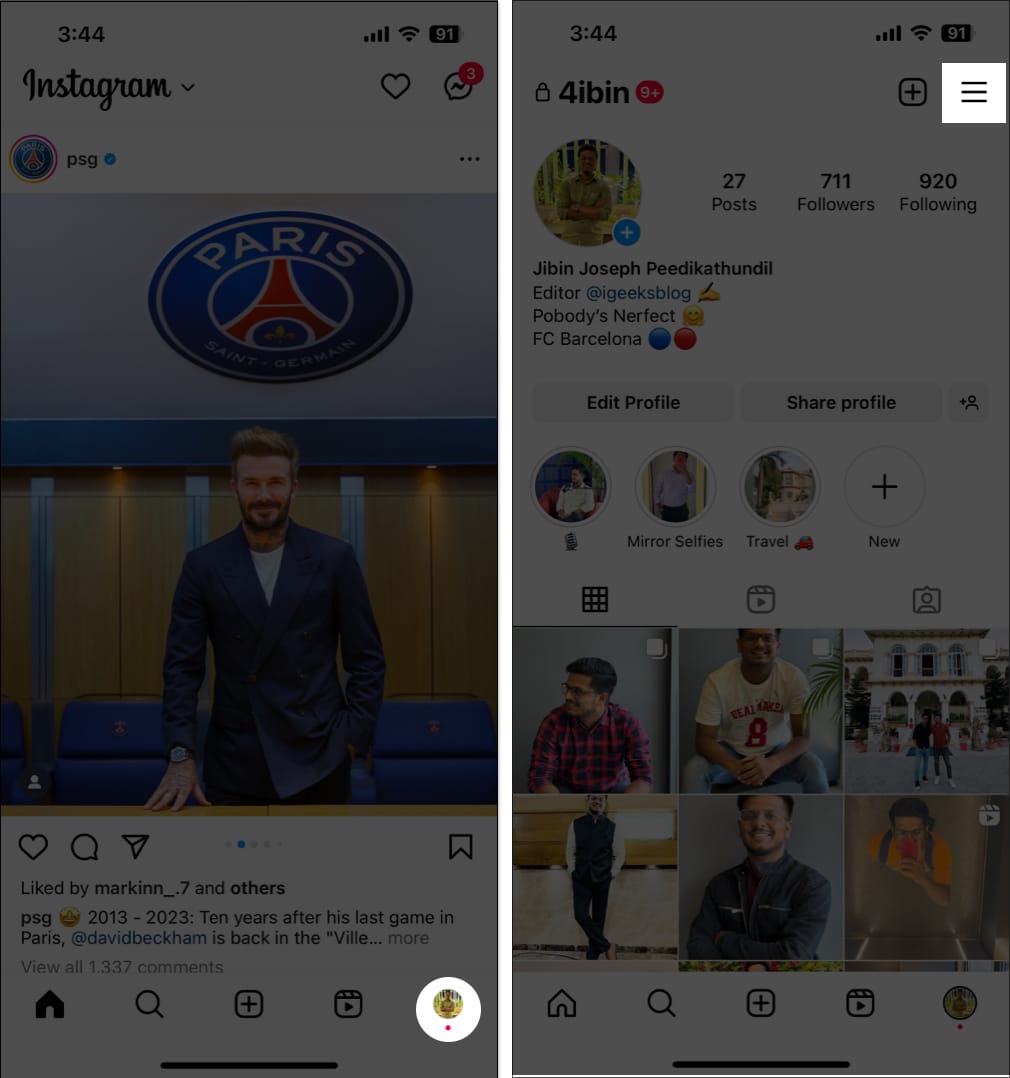 Öffnen Sie Instagram → Wählen Sie das Profilsymbol aus, um zur Profilregisterkarte zu gelangen → Tippen Sie auf das Symbol Hamburger-Symbol.
Öffnen Sie Instagram → Wählen Sie das Profilsymbol aus, um zur Profilregisterkarte zu gelangen → Tippen Sie auf das Symbol Hamburger-Symbol.
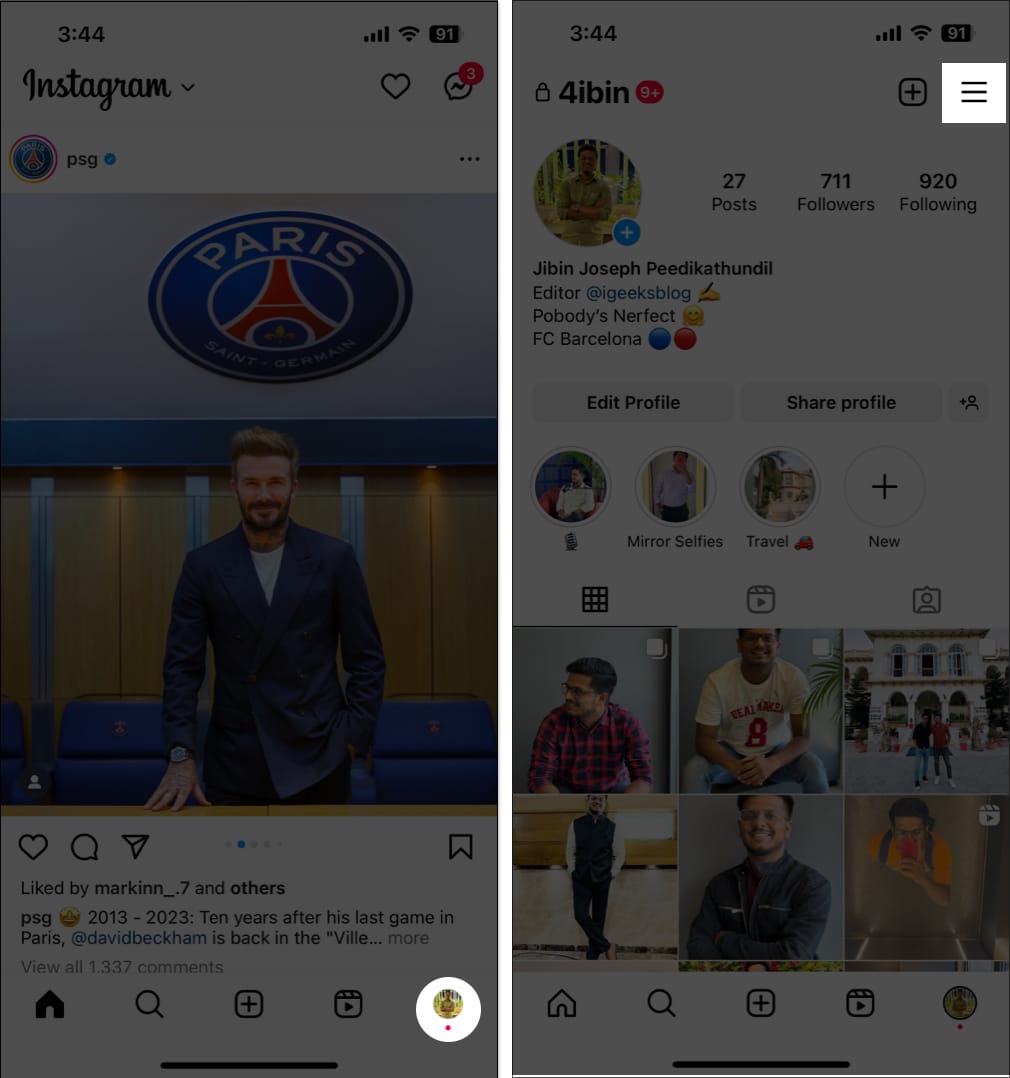 Wählen Sie Einstellungen und Datenschutz → Tippen Sie auf Kontodatenschutz. Aktivieren Sie Privates Konto → Wählen Sie Zu privat wechseln.
Wählen Sie Einstellungen und Datenschutz → Tippen Sie auf Kontodatenschutz. Aktivieren Sie Privates Konto → Wählen Sie Zu privat wechseln. 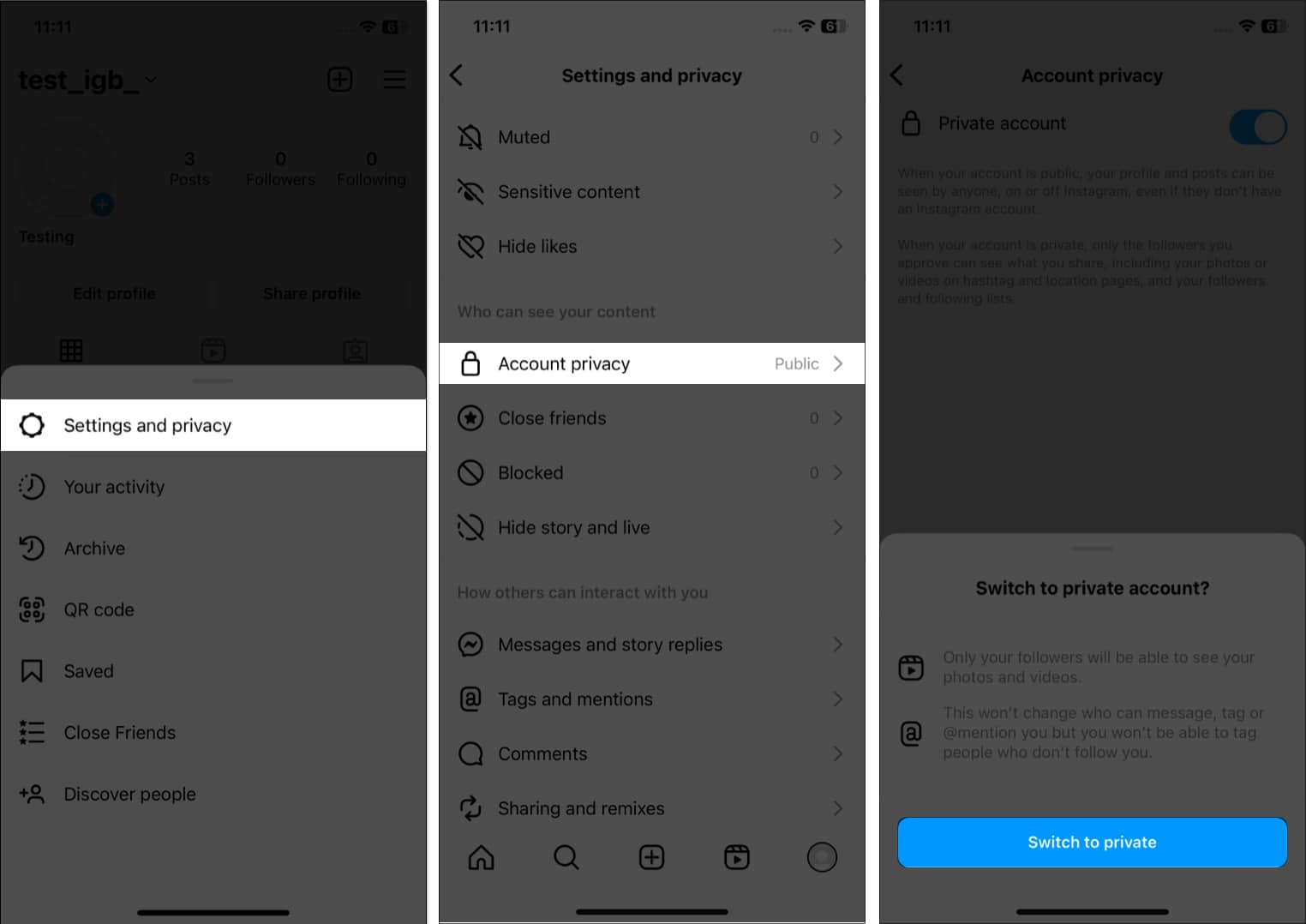
2. Speichern Sie mobile Daten auf Instagram
Wenn Sie schlechte Netzwerke haben oder wenig Daten haben, hilft diese Funktion. Beachten Sie jedoch, dass dies Ihr Erlebnis beeinträchtigt, da das Laden der Medien einige Zeit in Anspruch nehmen wird.
Öffnen Sie Instagram → Wählen Sie das Profilsymbol aus, um zur Registerkarte „Profil“ zu gelangen → Tippen Sie darauf das Hamburger-Symbol. Gehen Sie zu Einstellungen und Datenschutz. Tippen Sie auf Datennutzung und Medienqualität. Aktivieren Sie Weniger Mobilfunkdaten verwenden.
3. Blenden Sie irrelevante Anzeigen auf Instagram aus
Instagram-Anzeigen nehmen täglich zu, aber es wird irritierend, wenn Sie auf irrelevante Anzeigen stoßen. Sie können sie also verstecken. Wenn der Feed aktualisiert wurde, finden Sie möglicherweise kürzlich angesehene Anzeigen auf Instagram.
Tippen Sie auf das Drei-Punkte-Symbol in einem Anzeigenbeitrag. Wählen Sie Anzeige ausblenden → Wählen Sie dann einen Grund.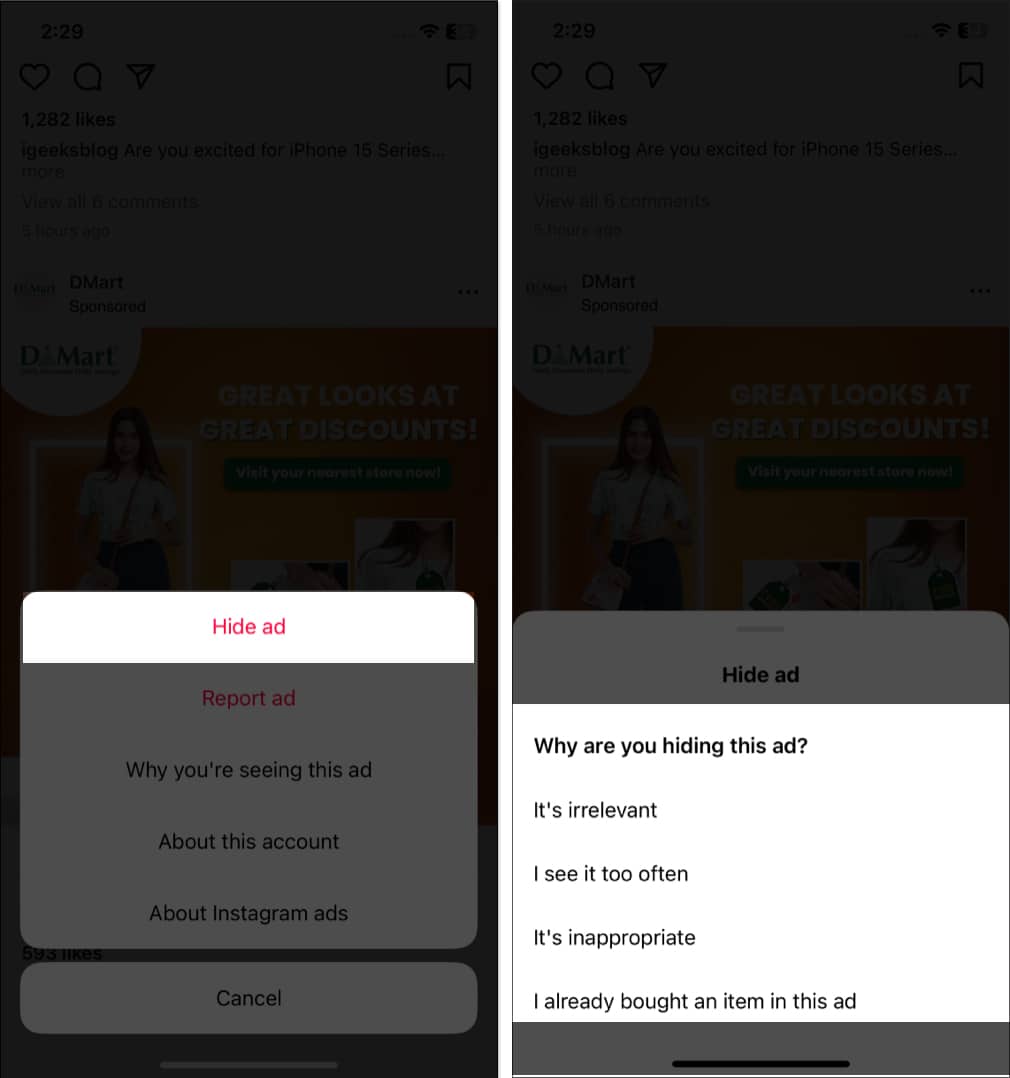
4. Schalten Sie die Instagram-Stories von jemandem stumm
Während Sie sich gerne die Geschichten Ihrer Freunde und Lieblingsinfluencer ansehen, kann es vorkommen, dass Sie bestimmte Geschichten stumm schalten möchten, ohne ihnen zu folgen Benutzer. Vielleicht ist der Inhalt für Sie irrelevant oder Sie brauchen einfach eine Pause vom Ansehen der Updates.
Was auch immer der Grund sein mag, Sie können unseren Leitfaden zum Stummschalten von Storys auf Instagram lesen, um Ihren Feed an Ihre Vorlieben anzupassen. So können Sie die Inhalte genießen, die Sie lieben, ohne sich von den Inhalten, die Sie nicht mögen, überwältigt zu fühlen.
5. Unangemessene Kommentare zu Ihren Beiträgen ausblenden
Nachdem Sie etwas gepostet haben, sind Sie wahrscheinlich auf einen Kommentar gestoßen, den Sie entfernen oder ausblenden möchten. Glücklicherweise bietet Instagram eine einfache Möglichkeit, unangemessene Kommentare zu verbergen. So haben Sie die Kontrolle über das Gespräch und sorgen für ein positives Umfeld in Ihrem Profil.
Öffnen Sie Instagram → Wählen Sie das Profilsymbol aus, um zur Registerkarte „Profil“ zu gelangen → Tippen Sie auf das Hamburger-Symbol. Tippen Sie auf Einstellungen und Privatsphäre. Wählen Sie Versteckte Wörter. Aktivieren Sie Kommentare ausblenden.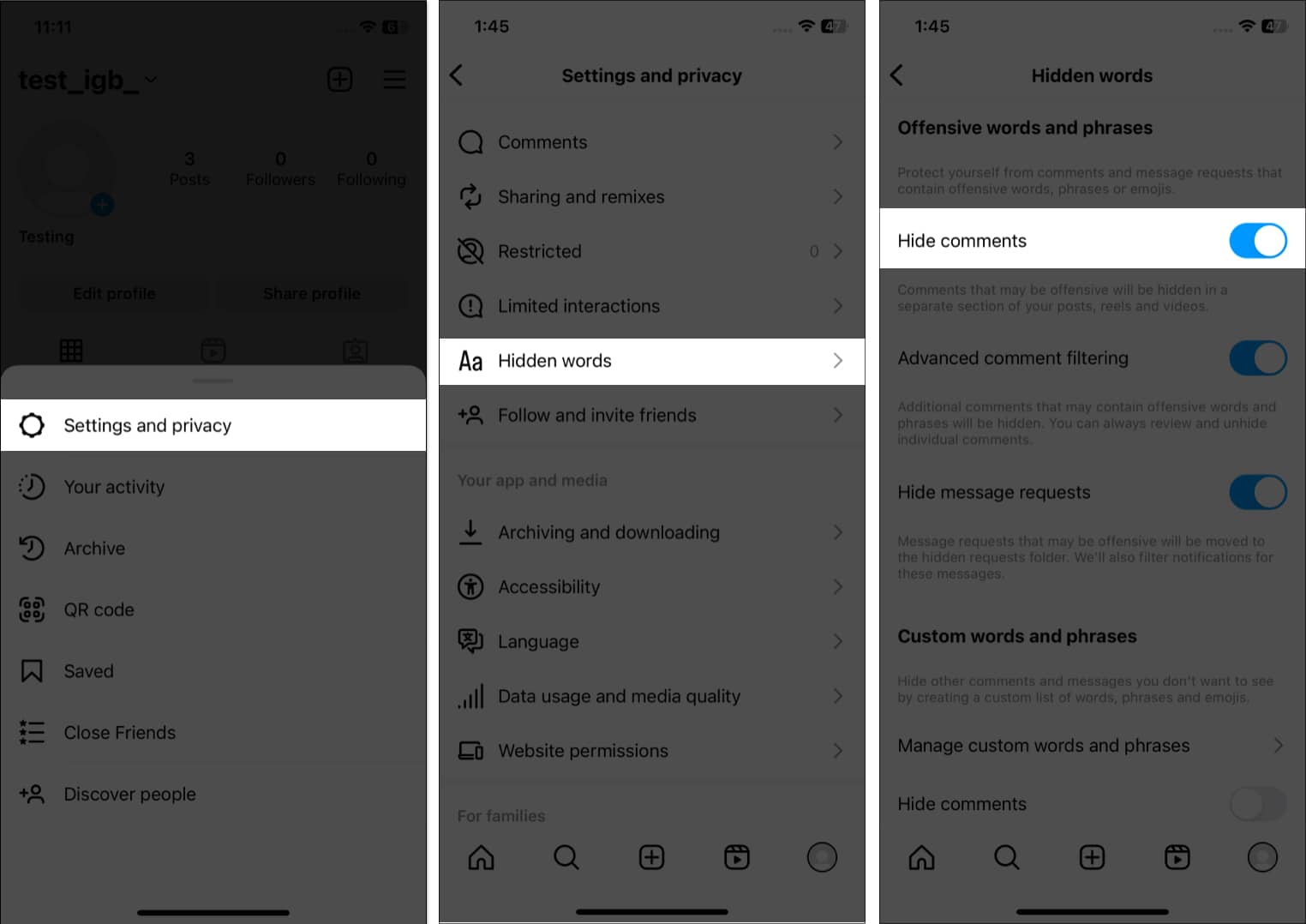
Sie können auch benutzerdefinierte Wörter und Phrasen, die Sie nicht möchten, in Ihr Kommentarfeld oder Ihre Nachrichtenanfragen über Benutzerdefiniert verwalten”hinzufügen Wörter und Phrasen. Aktivieren Sie dann darunter die Option Kommentare ausblenden.
6. Speichern Sie keine Originalfotos auf Instagram.
Instagram-Filter sind großartig. Wenn Sie jedoch ein Bild veröffentlichen, wird automatisch eine Kopie in Ihrer Galerie gespeichert. Daher kann es sein, dass Ihr Speicherplatz schnell erschöpft ist.
Gehen Sie zu Einstellungen und Datenschutz. Tippen Sie auf Archivieren und Herunterladen. Deaktivieren Sie Originalfotos speichern.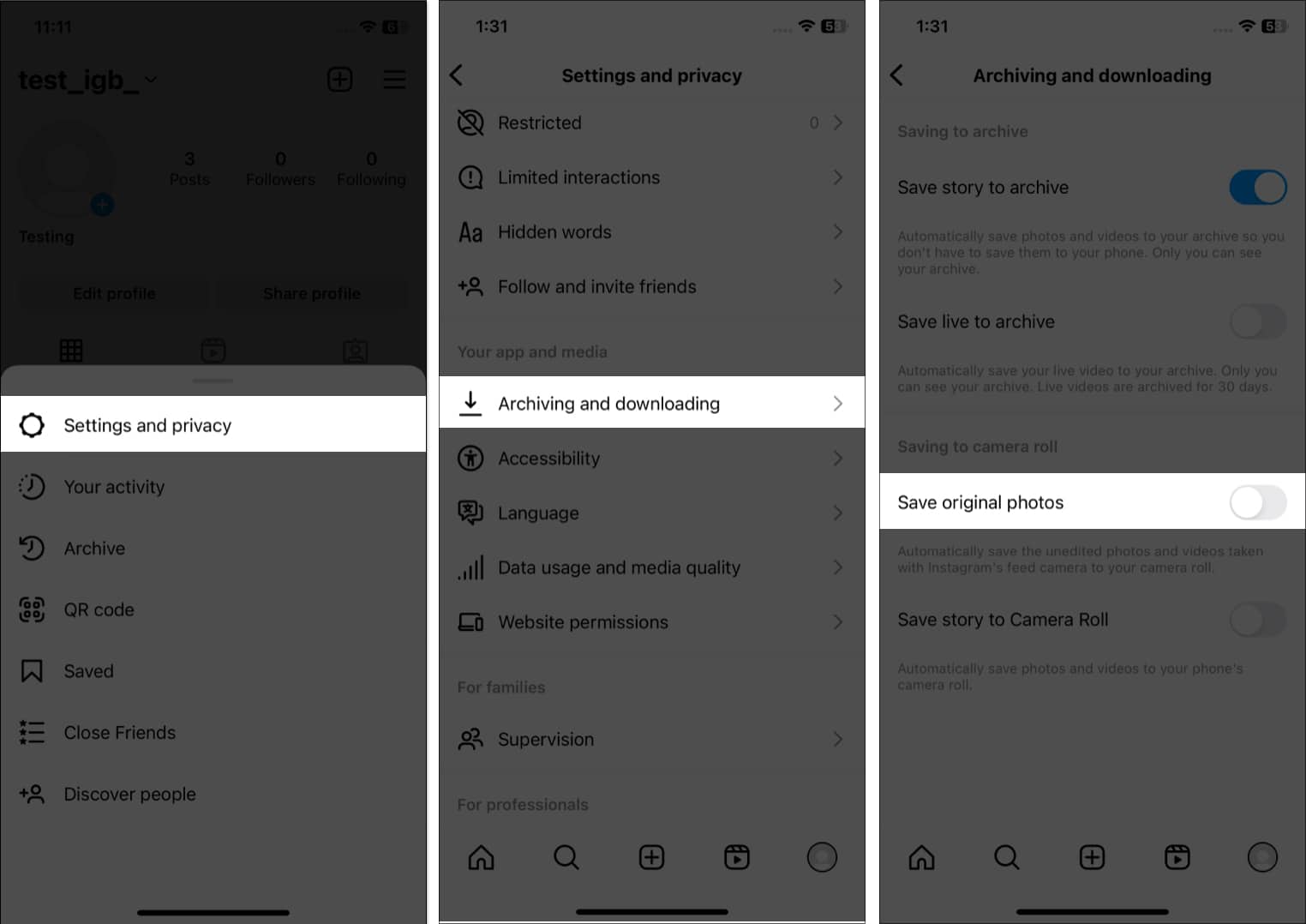
7. Instagram-Story in Highlights speichern
Instagram-Storys sind eine beliebte Möglichkeit, alltägliche Momente mit Ihren Followern zu teilen, aber sie dauern nur 24 Stunden, bevor sie verschwinden. Wenn Sie bestimmte Geschichten über einen längeren Zeitraum präsentieren möchten, können Sie sie in Ihren Highlights speichern.
Highlights sind kuratierte Sammlungen von Geschichten, die Sie so lange Sie möchten in Ihrem Profil anzeigen können. So können Sie eine dauerhaftere und organisiertere Möglichkeit schaffen, Ihre Inhalte zu präsentieren. Um ein neues Highlight hinzuzufügen, lesen Sie die Schritte in unserem Artikel zum Hinzufügen eines neuen IG-Highlights.
8. Lieblings-Instagram-Beiträge oben anpinnen
Sie können Ihr Profil auf verschiedene Arten anpassen, aber am meisten gefallen mir die angehefteten Beiträge. Sie können drei Beiträge oben in Ihrem Feed anpinnen.
Öffnen Sie den Instagram-Beitrag, den Sie vorstellen möchten. Tippen Sie auf das Drei-Punkte-Symbol. Wählen Sie An Ihr Profil anheften.
9. Sehen Sie sich den Verlauf Ihres Instagram-Kontos an
Möchten Sie wissen, wann Sie Instagram beigetreten sind und welche früheren Benutzernamen oder Biografien Sie haben? Nun, Sie können dies alles in einfachen Schritten wissen:
Tippen Sie auf das Hamburger-Menü → Ihre Aktivität. Wählen Sie Kontoverlauf. Hier sehen Sie eine Auflistung aller Informationen. Tippen Sie auf die Aktivität, um die vollständigen Details anzuzeigen.
10. Cover für Story-Highlights festlegen
Sie können ein Miniaturbild für das Story-Highlight hinzufügen, um Ihr Profil hervorzuheben.
Gehen Sie zu Ihrem Profil → Tippen Sie auf eine Hervorhebung. Tippen Sie auf Mehr (Symbol mit drei Punkten) → Hervorhebung bearbeiten. Wählen Sie Cover bearbeiten.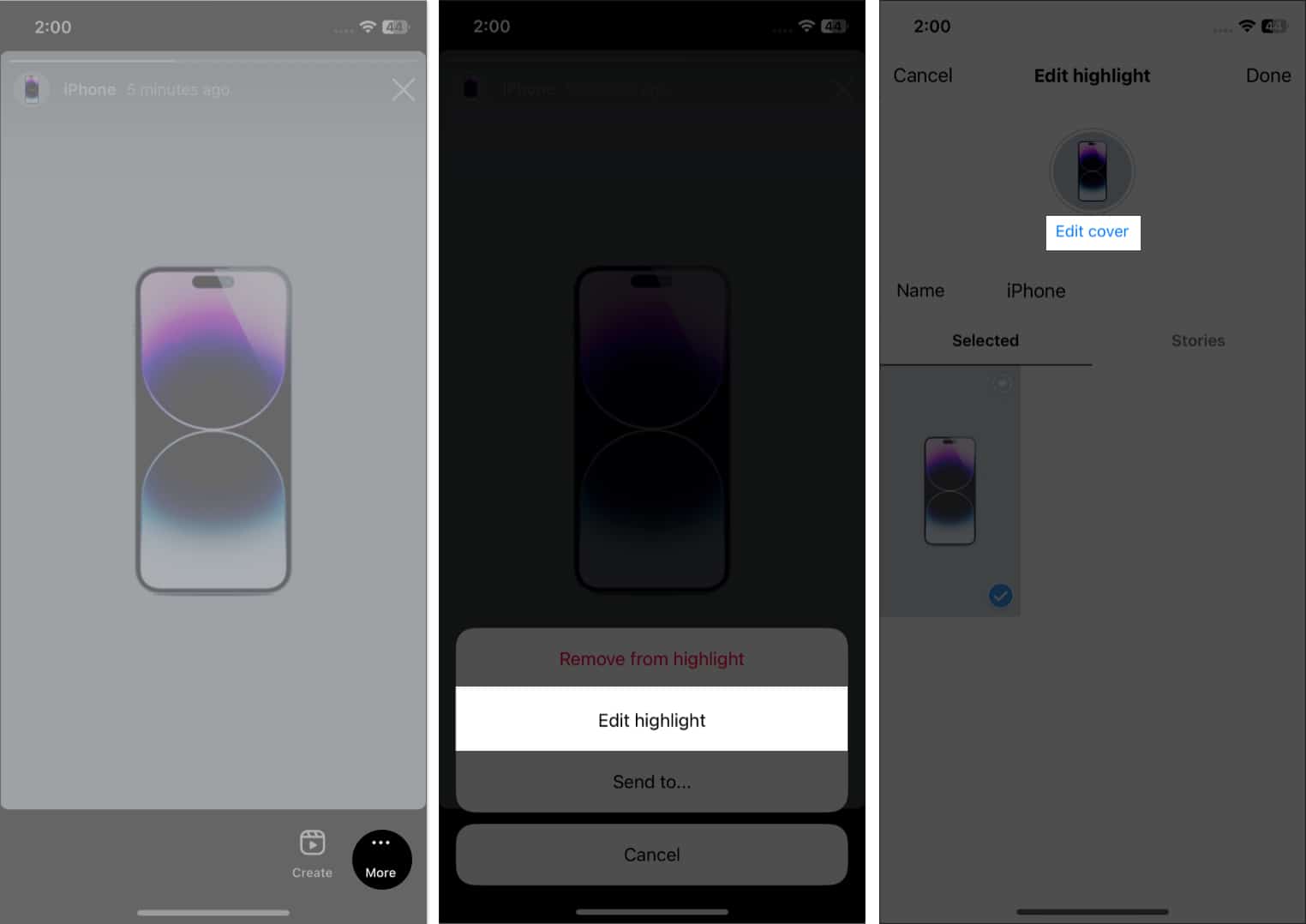 Tippen Sie auf das Bildsymbol und wählen Sie ein Foto aus Ihrer Galerie aus. Wählen Sie Fertig.
Tippen Sie auf das Bildsymbol und wählen Sie ein Foto aus Ihrer Galerie aus. Wählen Sie Fertig.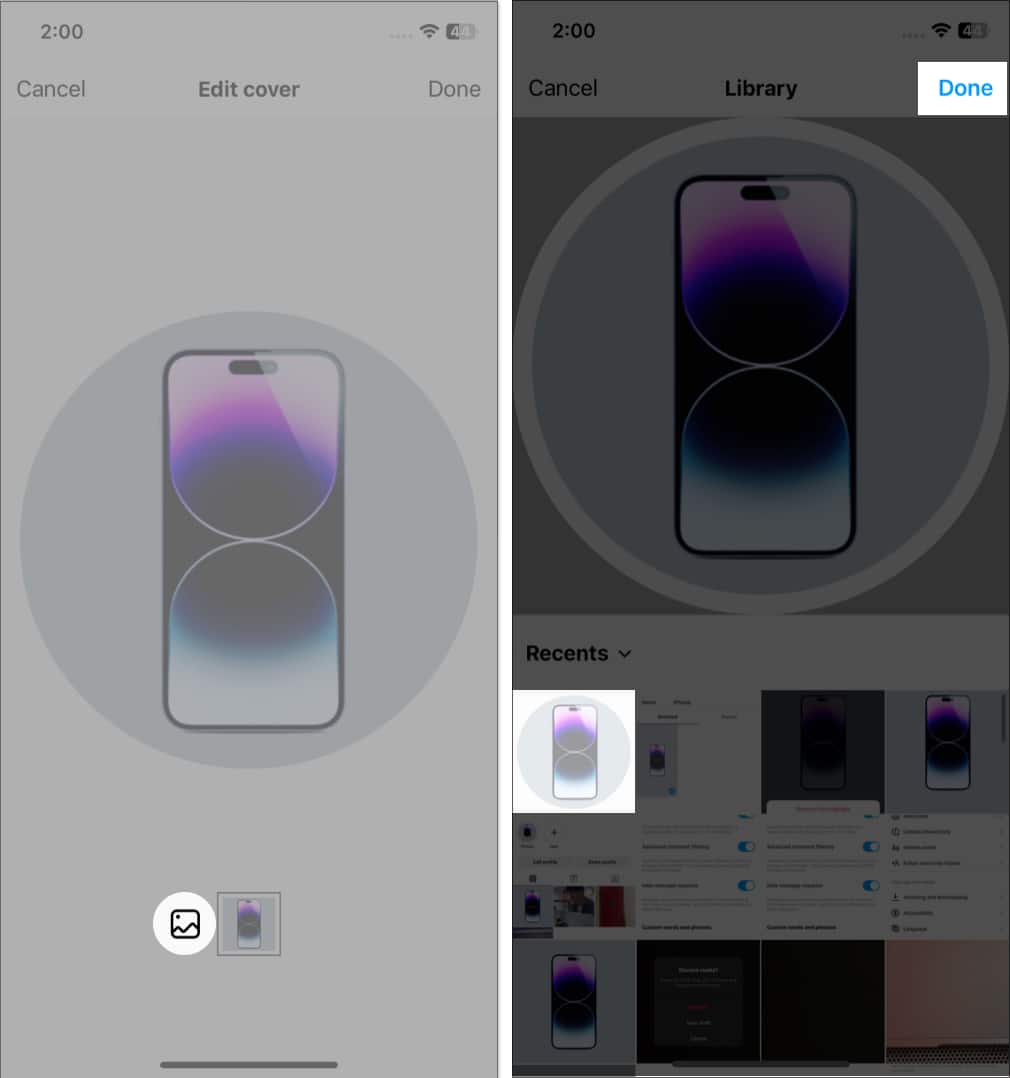
Sie können mehrere Geschichten in einem Highlight hinzufügen. Tippen Sie auf der Seite „Hervorhebung bearbeiten“ auf Storys und wählen Sie mehrere Storys aus. Tippen Sie dann auf Fertig.
11. Löschen Sie den Instagram-Suchverlauf auf dem iPhone
Sie können Ihren Instagram-Suchverlauf löschen und alle Spuren der von Ihnen gesuchten Konten entfernen. Gehen Sie dazu wie folgt vor:
Starten Sie Instagram und tippen Sie auf das Suchsymbol. Tippen Sie auf die Suchleiste → Wählen Sie Alle anzeigen. Wählen Sie Alle löschen und tippen Sie zur Bestätigung erneut auf Alle löschen.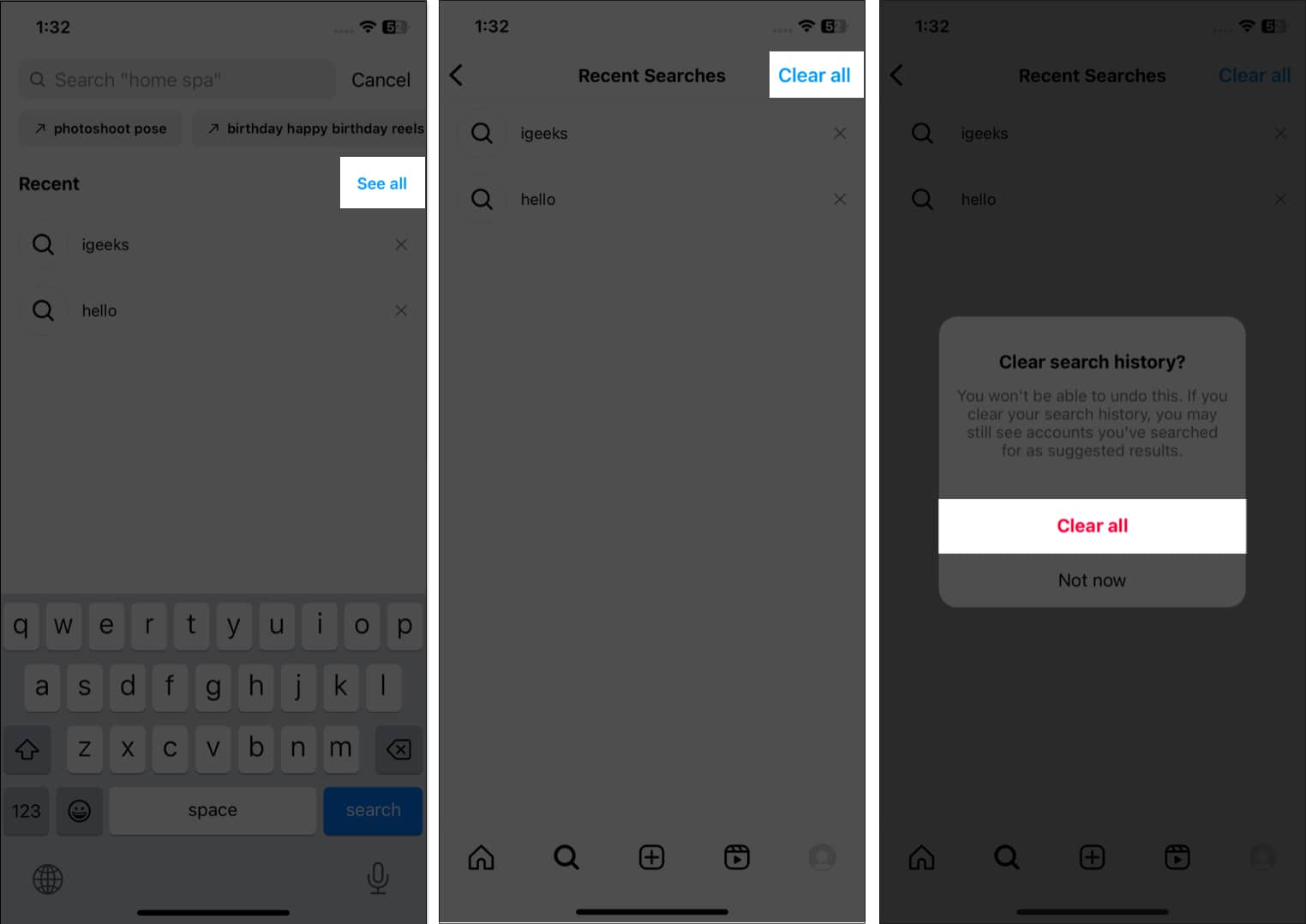
12. Speichern Sie Instagram Stories als Entwurf
Manchmal haben Sie möglicherweise nicht genug Zeit, um ein Foto oder Video sofort zu veröffentlichen, oder Sie möchten es möglicherweise bearbeiten, bevor Sie es teilen. In diesen Fällen können Sie Ihren halbfertigen Beitrag als Entwurf auf Instagram speichern. So können Sie später schnell darauf zurückgreifen und Ihre Bearbeitungen abschließen oder Beschriftungen hinzufügen, ohne Ihren Fortschritt zu verlieren. Beachten Sie, dass die Story-Entwürfe in den nächsten sieben Tagen ablaufen.
Öffnen Sie Instagram und wischen Sie von links nach rechts, um die Kamera zu öffnen. Klicken Sie auf ein Foto oder nehmen Sie ein Video auf. Tippen Sie auf das Zurück-Symbol (<). Wählen Sie Entwurf speichern.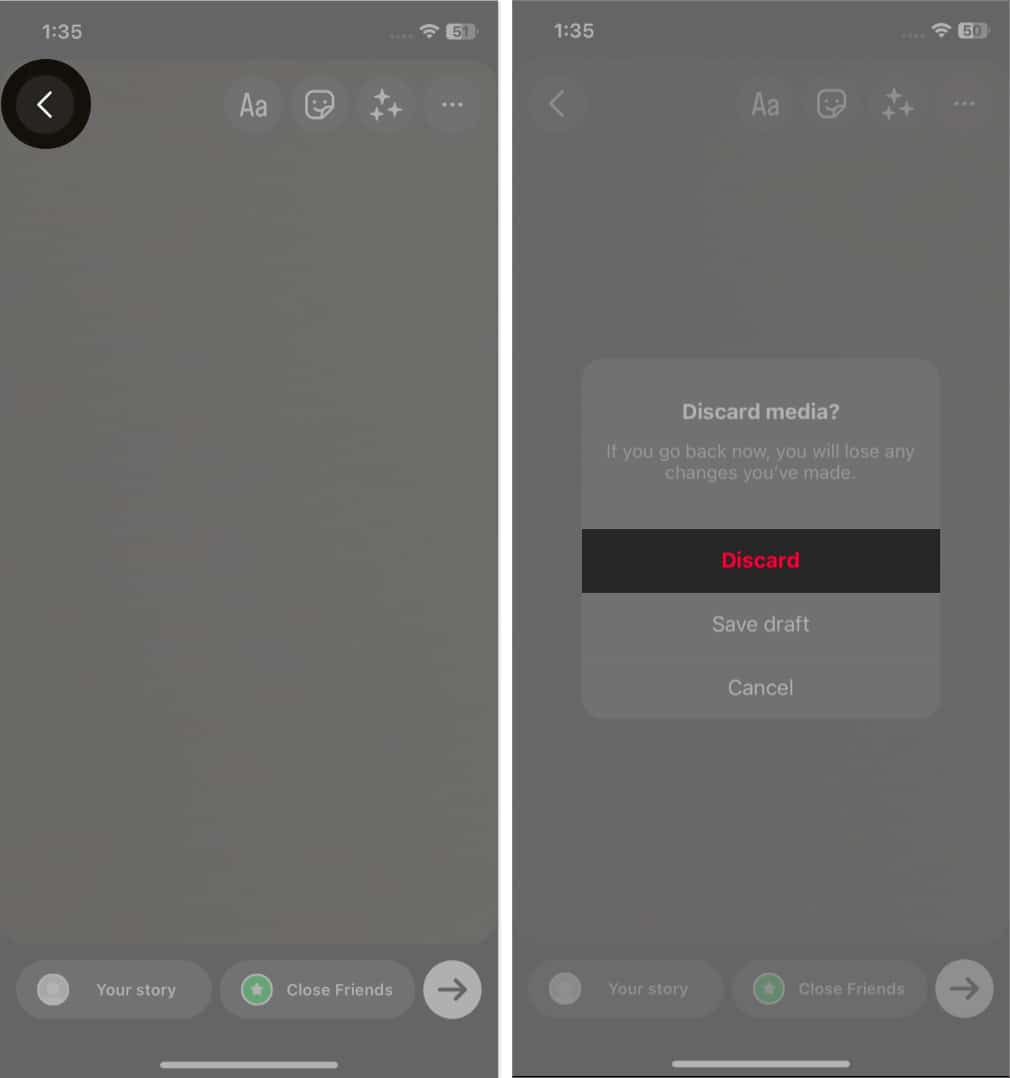
13. Verwenden Sie Boomerang in Instagram auf dem iPhone
Mit der Boomerang-Funktion können Sie eine kurze Fotoserie aufnehmen, die hin und her wechselt, um sich wiederholende Videos oder GIFs zu erstellen. Sie können einen kurzen Moment festhalten oder unterhaltsame, ansprechende Inhalte erstellen, um die Aufmerksamkeit Ihres Publikums zu erregen. Egal, ob Sie ein erfahrener Instagram-Nutzer sind oder gerade erst anfangen, Sie müssen wissen, wie Sie Boomerang auf Instagram verwenden.
14. Suchen Sie nach Links, die Sie besucht haben
Besuchen Sie Websites über Links über Instagram-Posts? Die App zeichnet jetzt alle Ihre Linkbesuche auf, sodass Sie jederzeit darauf zurückgreifen können.
Wählen Sie das Profilsymbol aus, um zur Registerkarte „Profil“ zu gelangen → Tippen Sie auf das Hamburger-Symbol. Gehen Sie zu Ihre Aktivität. Wählen Sie Von Ihnen besuchte Links aus. Hier können Sie Ihren Linkverlauf einsehen. 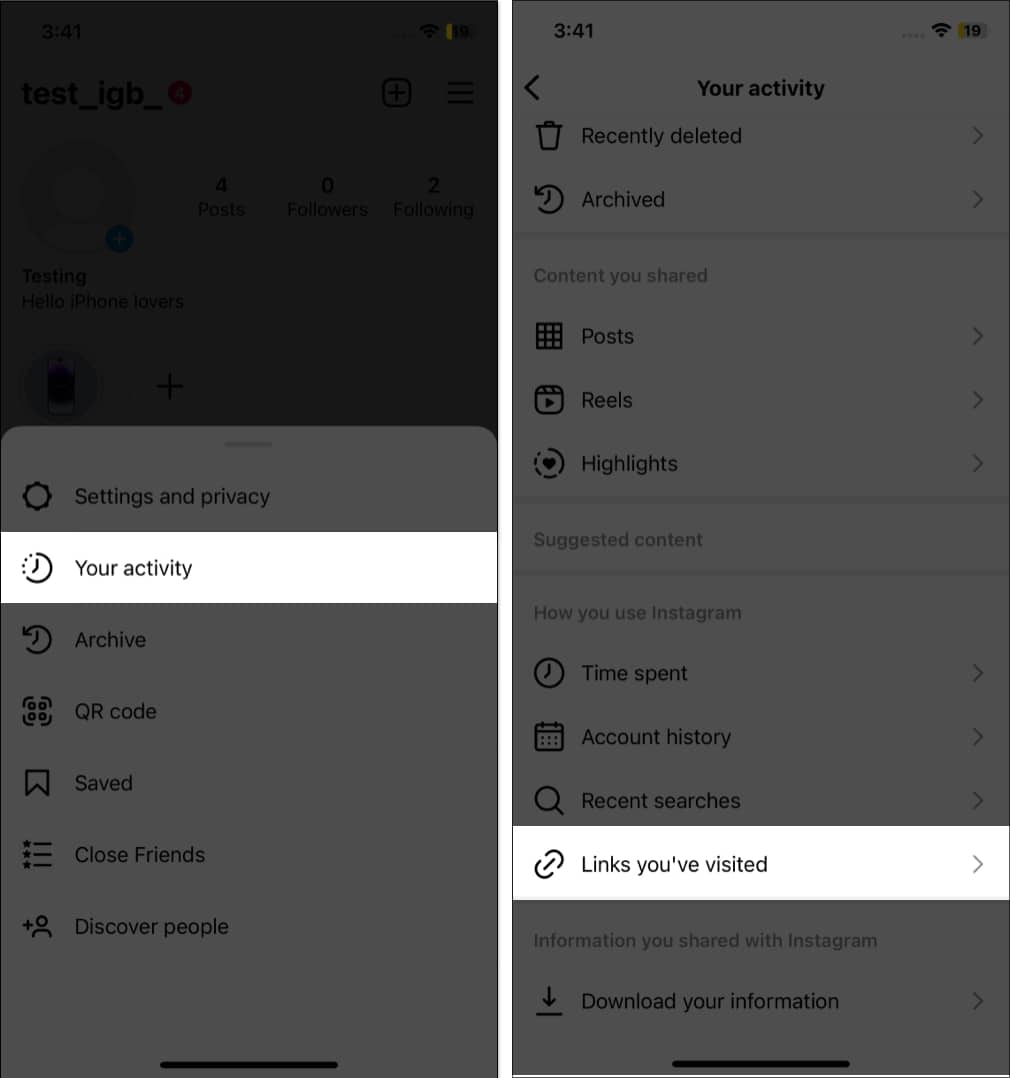 Um die Liste zu löschen, tippen Sie auf Verlauf ausblenden → Ausblenden.
Um die Liste zu löschen, tippen Sie auf Verlauf ausblenden → Ausblenden.
15. Teilen Sie Fotos/Videos direkt auf Instagram auf dem iPhone
Anstatt beim Posten Ihre Kamerarolle zu durchsuchen, können Sie Fotos oder Videos direkt über die Fotos-App auf Instagram teilen. So können Sie Ihre Lieblingsmomente schnell und einfach als Feed-Beitrag/Story mit Ihren Followern teilen oder per DM versenden.
16. Ein Konto auf Instagram einschränken
Sind Sie auf ein Konto gestoßen, bei dem Sie sich unwohl oder belästigt fühlen? In diesen Situationen können Sie die „Einschränken“-Funktion von Instagram verwenden, um die Interaktion eines Kontos mit Ihrem Profil einzuschränken, ohne sie zu blockieren.
Ob Sie also mit Cybermobbing, Belästigung oder unerwünschter Aufmerksamkeit konfrontiert sind, die Einschränkung eines Kontos auf Instagram kann Ihnen dabei helfen, die Kontrolle über Ihr Social-Media-Erlebnis zu übernehmen und sich selbst zu schützen.
17. Instagram-Beiträge oder Story archivieren
Manchmal möchten Sie vielleicht einen Beitrag oder eine Story aus Ihrem Profil-Feed entfernen, ohne sie zu löschen. Hier bietet sich die Funktion „Archivieren“ an. Durch die Archivierung können Sie einen Beitrag oder eine Story aus Ihrem Profil ausblenden, anstatt sie zu entfernen. So können Sie archivierte Beiträge später ansehen oder sie in Ihrem Profil wiederherstellen, wenn Sie Ihre Meinung ändern.
Außerdem verschwinden Instagram Stories nach 24 Stunden, aber Sie können sie gespeichert behalten, wenn Sie sie archivieren. Archivieren Sie daher Instagram-Beiträge oder-Geschichten auf Ihrem iPhone, um Ihre Inhalte einfach zu verwalten und Ihr Profil immer optimal aussehen zu lassen. Später können Sie archivierte Geschichten auch dauerhaft löschen.
18. Instagram-Push-Benachrichtigung einrichten
Zu viele Benachrichtigungen zu erhalten kann ärgerlich sein, aber Sie können die Benachrichtigungshäufigkeit ändern.
Gehen Sie zu Instagram Einstellungen und Datenschutz. Tippen Sie auf Benachrichtigungen.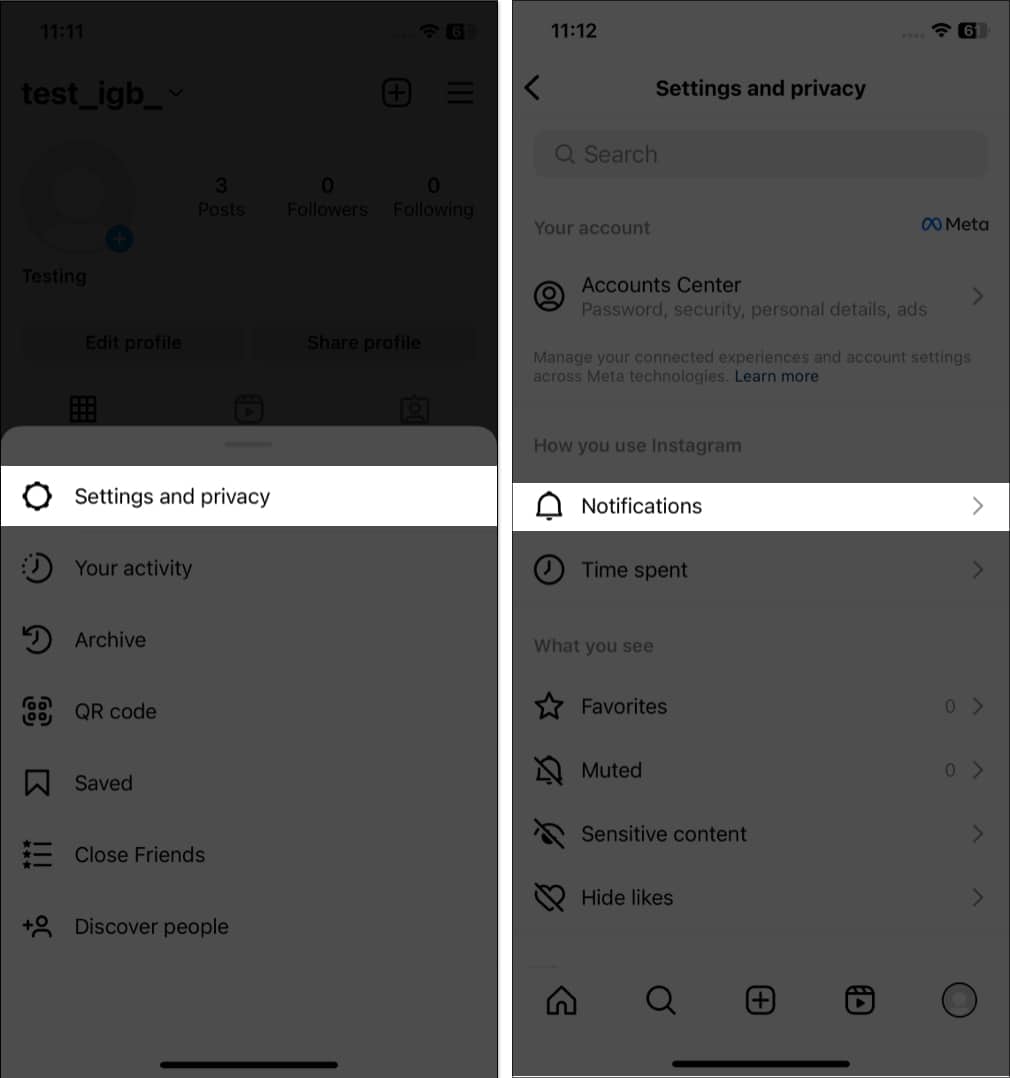 Wählen Sie die Einstellung, die Ihren Anforderungen entspricht. Aktivieren Sie Alle pausieren, um Push-Benachrichtigungen für einen ausgewählten Zeitraum zu stoppen.
Wählen Sie die Einstellung, die Ihren Anforderungen entspricht. Aktivieren Sie Alle pausieren, um Push-Benachrichtigungen für einen ausgewählten Zeitraum zu stoppen.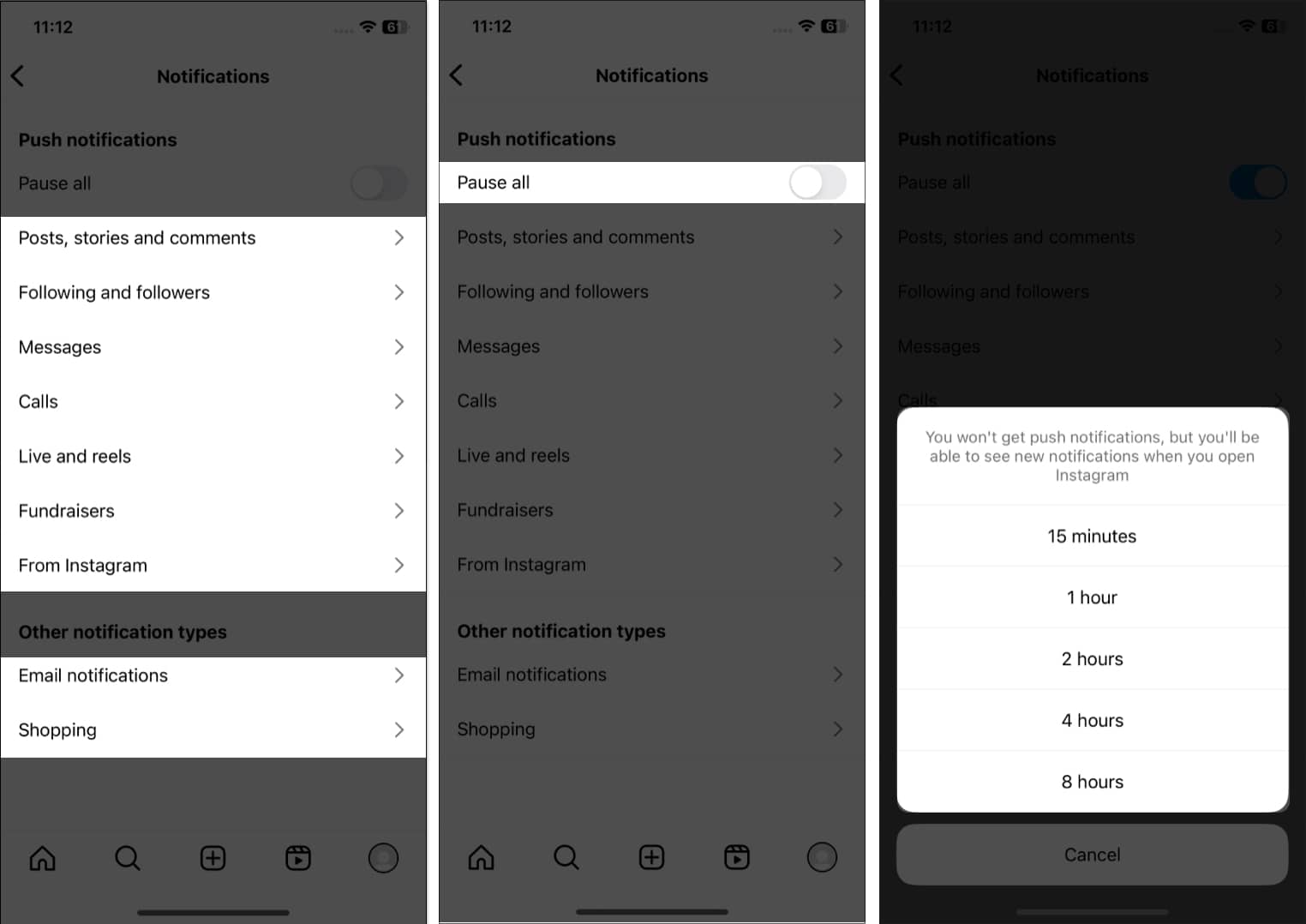
19. Erstellen Sie eine Liste enger Freunde auf Instagram
Sie können einige Personen zu Ihren engen Freunden hinzufügen. Auf diese Weise können Sie Geschichten teilen, die nicht jedermanns Sache, sondern nur engen Freunden vorbehalten sind. Niemand außer Ihnen kann Ihre enge Freundesliste sehen. So fügen Sie einen Freund als engen Freund hinzu:
Gehen Sie zum Profil eines Freundes und tippen Sie auf Folgen. Wählen Sie Zur Liste der geschlossenen Freunde hinzufügen.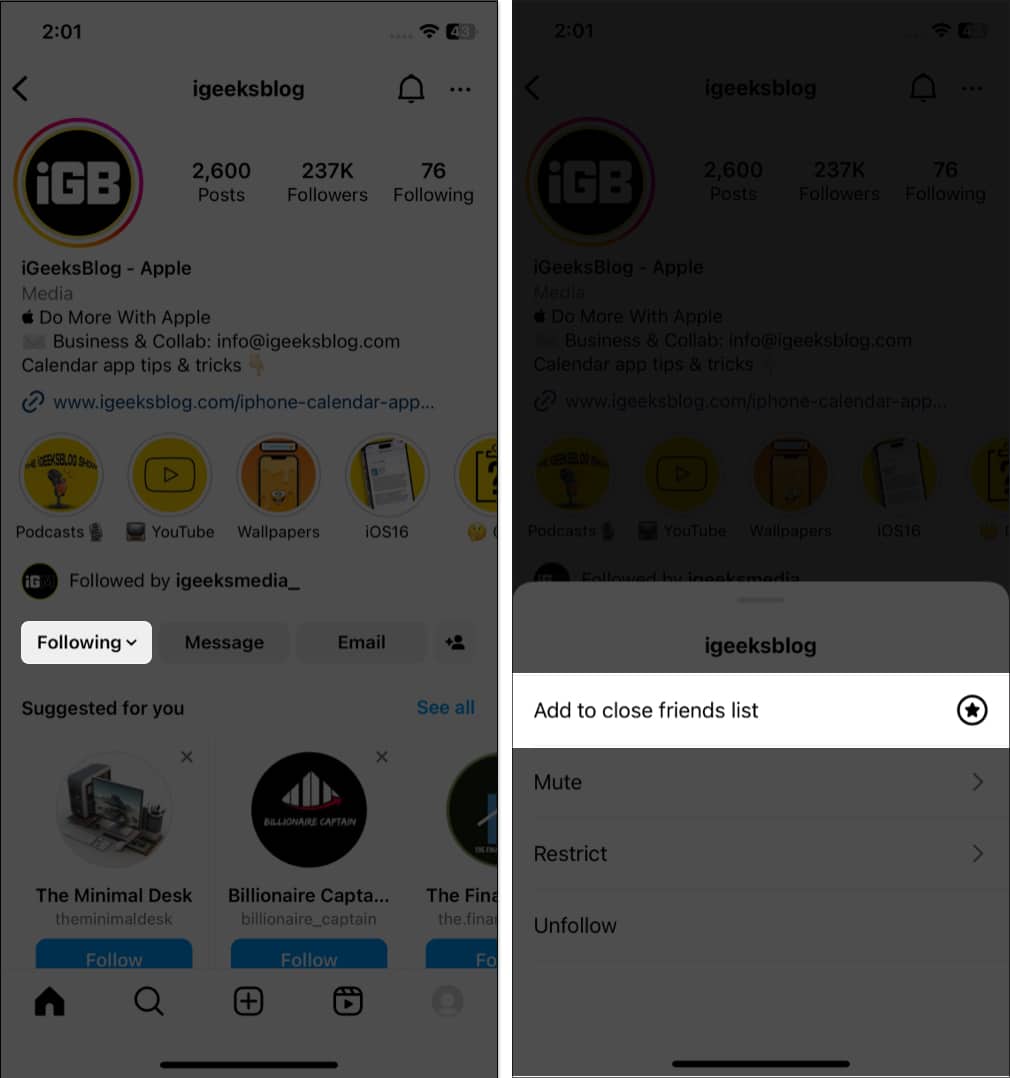 Um alle Ihre engen Freunde zu sehen, gehen Sie außerdem zu Ihrem Instagram–Profil und tippen Sie auf Hamburger-Symbol. Tippen Sie nun auf Enge Freunde. Hier können Sie Ihre Liste anzeigen oder schnell mehrere Personen als enge Freunde aus der Vorschlagsliste hinzufügen.
Um alle Ihre engen Freunde zu sehen, gehen Sie außerdem zu Ihrem Instagram–Profil und tippen Sie auf Hamburger-Symbol. Tippen Sie nun auf Enge Freunde. Hier können Sie Ihre Liste anzeigen oder schnell mehrere Personen als enge Freunde aus der Vorschlagsliste hinzufügen.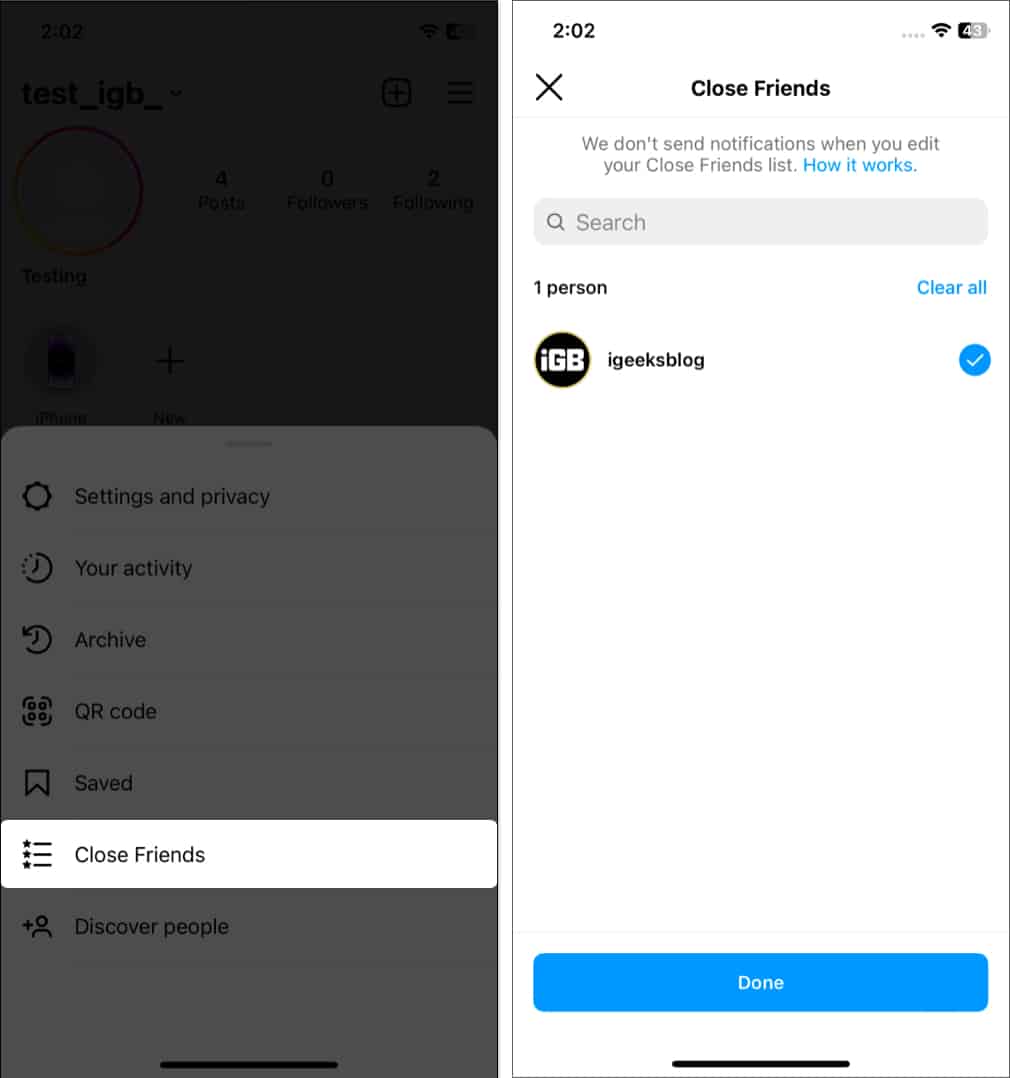
20. Laden Sie Ihre Instagram-Daten herunter
Wenn Sie Instagram für geschäftliche oder Marketingzwecke nutzen, ist es wichtig, Zugriff auf Ihre Instagram-Daten zu haben. Mit Meta können Sie also Ihre Instagram-Daten herunterladen, einschließlich Fotos, Videos, Nachrichten und mehr. Dies kann ein wertvolles Tool sein, um Ihre Inhalte zu sichern oder Einblicke in Ihre Online-Präsenz zu gewinnen.
21. Überprüfen Sie die auf Instagram verbrachte Zeit
Verbringen Sie zu viel Zeit auf Instagram? Nun können Sie die Aktivitätszeit sehen und Anpassungen vornehmen.
Gehen Sie zu Einstellungen und Datenschutz → Verbrachte Zeit. Hier sehen Sie die Zeit, die Sie auf Instagram verbracht haben. 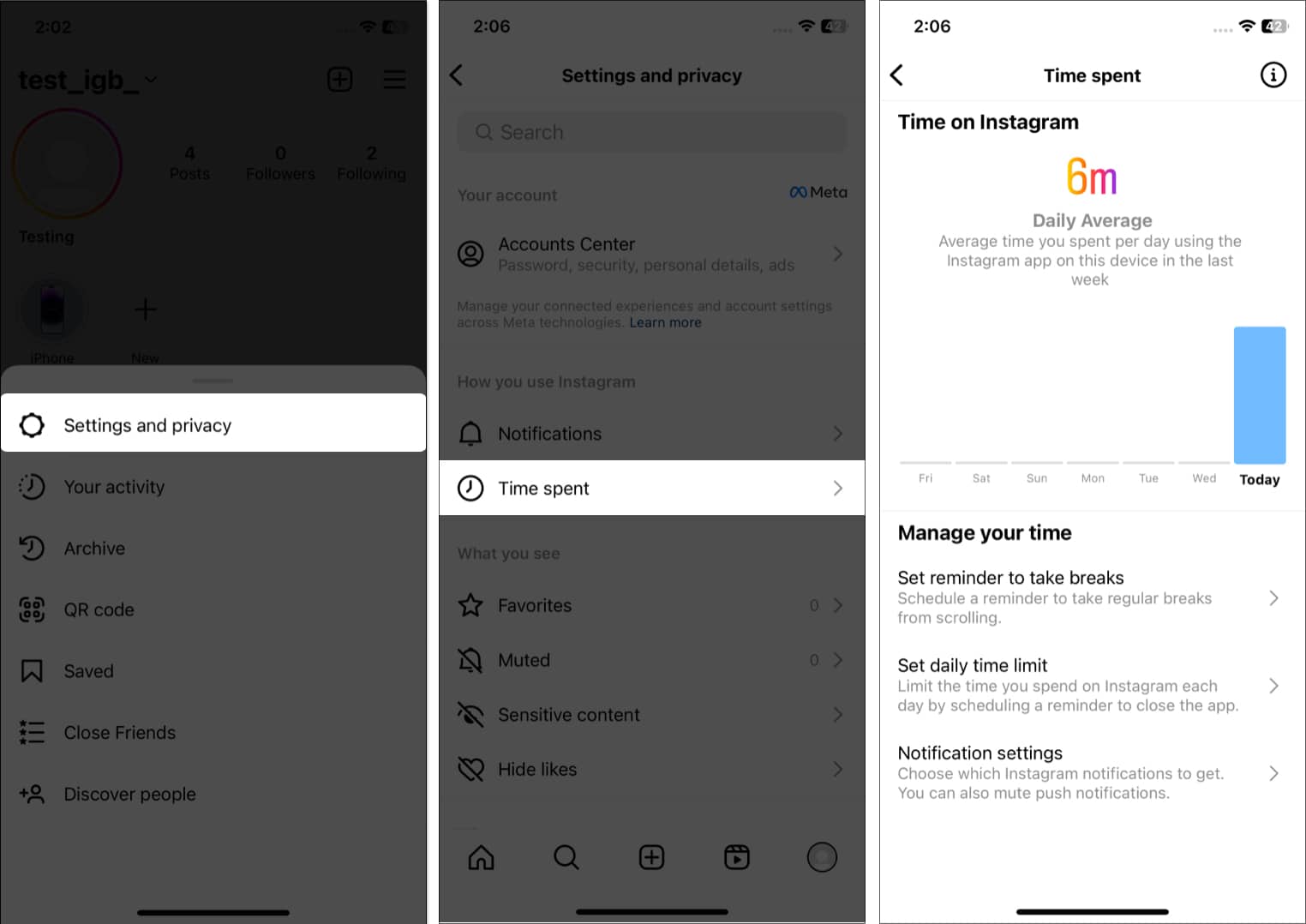
Sie können auch ein tägliches Zeitlimit festlegen oder eine Pausenerinnerung erstellen, die Sie benachrichtigt, sobald Sie die von Ihnen festgelegte Zeitdauer erreicht haben. Darüber hinaus können Sie Benachrichtigungen und mehr stummschalten.
22. Finden Sie auf Instagram, was Ihnen zuvor gefallen hat
Sagen wir: Sie haben sich ein aufschlussreiches Video angesehen und es mit „Gefällt mir“ markiert oder kommentiert, aber vergessen, es für später aufzubewahren. Wie findet man nun die Rolle wieder? Führen Sie die folgenden Schritte aus:
Gehen Sie zum Hamburger-Menü → Ihre Aktivität. Wählen Sie Gefällt mir. Hier können Sie alle mit Likes versehenen Beiträge auf Instagram sehen.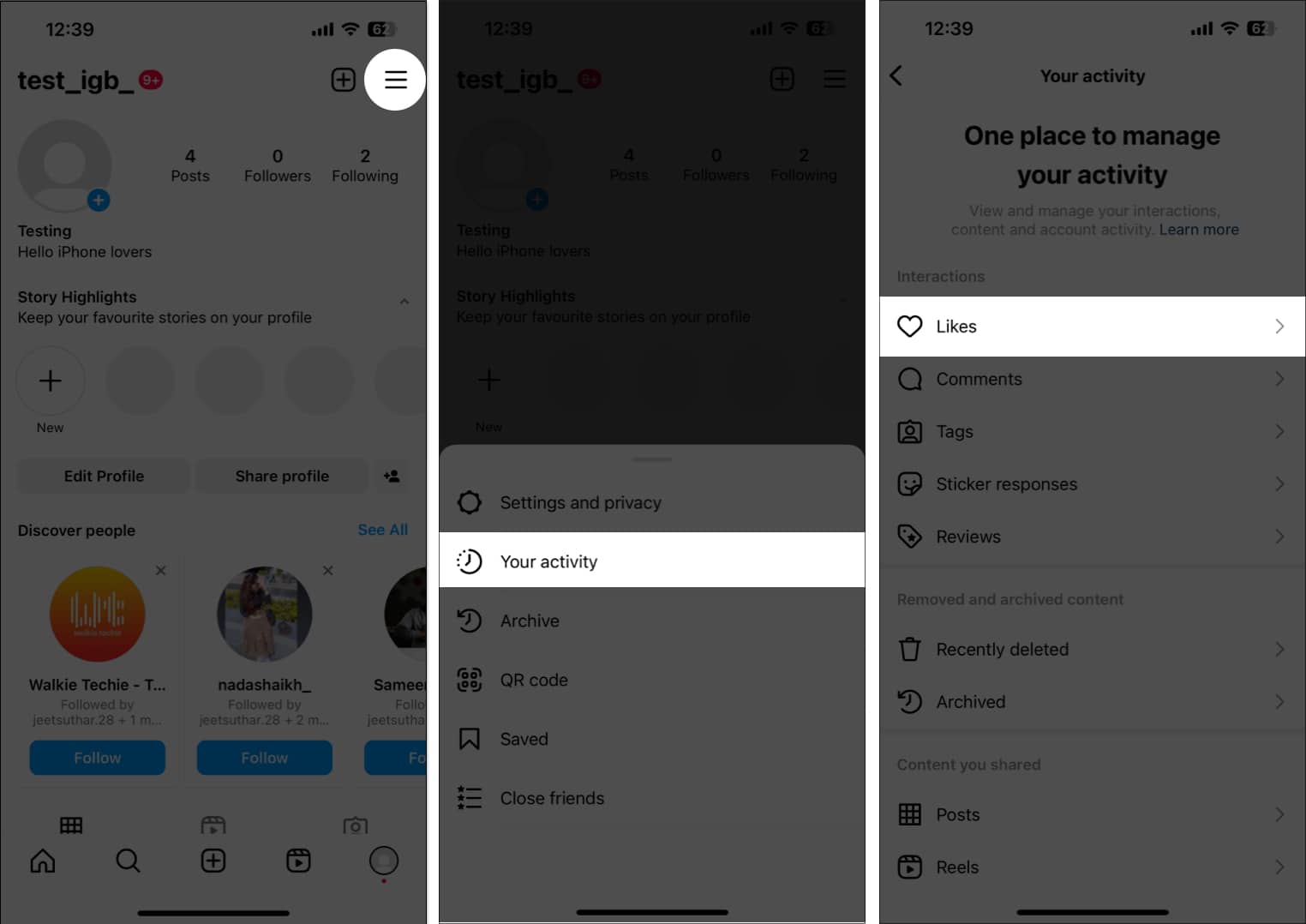
Auf ähnliche Weise können Sie Ihre letzten Kommentare, Tags, Sticker-Antworten und Bewertungen überprüfen.
23. Speichern Sie Beiträge für später auf Instagram
Wenn Sie auf aufschlussreiche Beiträge stoßen, können Sie diese speichern. Tippen Sie einfach auf das Lesezeichensymbol im Beitrag. Außerdem können Sie Sammlungen erstellen, um gespeicherte Beiträge auf Instagram zu organisieren.
24. Fügen Sie der Biografie ein weiteres Instagram-Konto hinzu
Wenn Sie ein weiteres Konto für professionelle Arbeiten oder ein Geschäftskonto haben, können Sie dieses in Ihrem Hauptkonto bewerben.
Tippen Sie auf das Profilsymbol, um zur Registerkarte „Profil“ zu gelangen → tippen Sie auf Profil bearbeiten. Tippen Sie auf Bio. Geben Sie nach Ihrem Biotext @ ein und geben Sie Ihre Instagram-ID ein.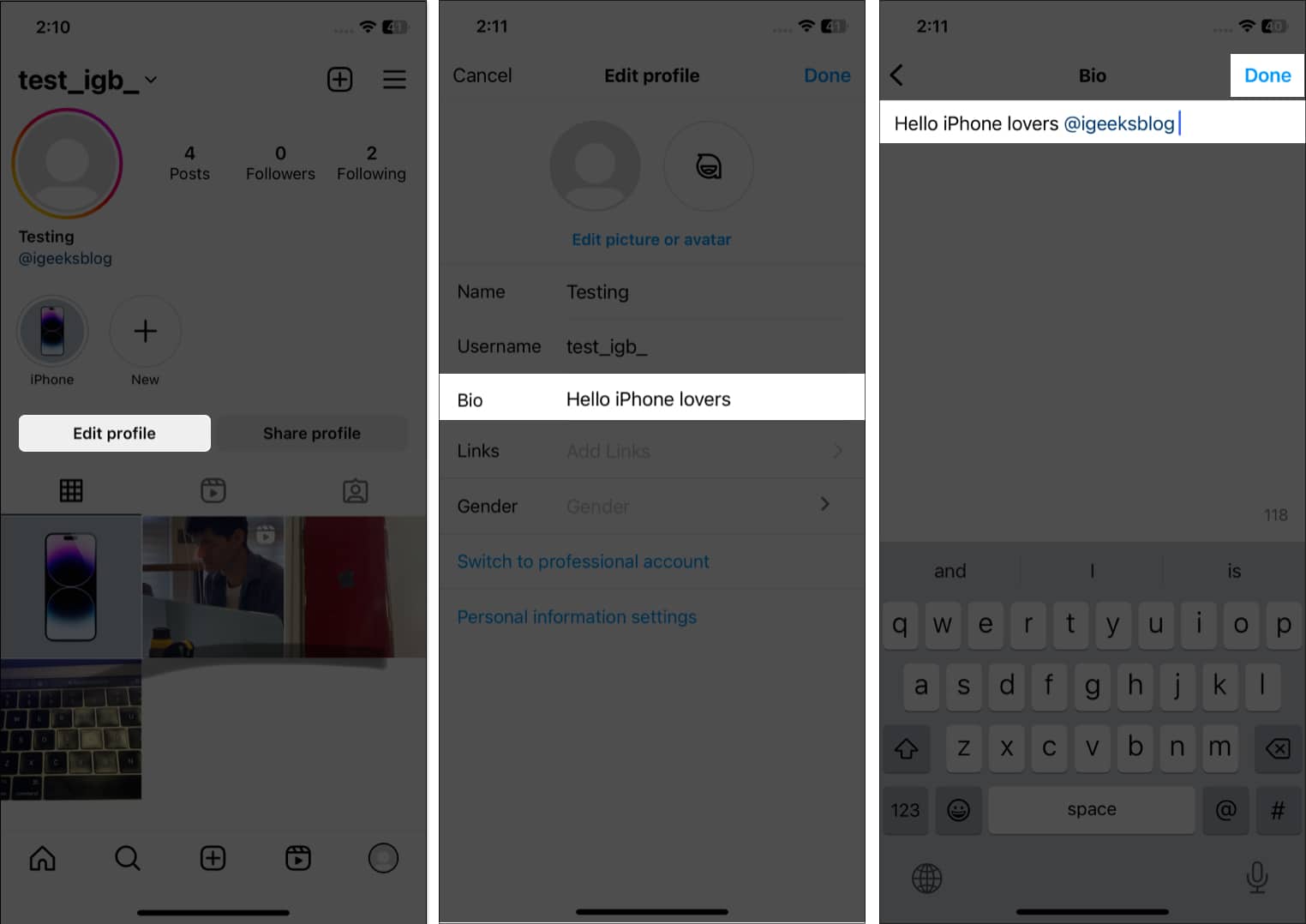
Um Ihre Biografie weiter zu optimieren, fügen Sie relevante Hashtags (#) hinzu.
Außerdem können Sie Links zu Ihrem Facebook-Profil, LinkedIn oder Ihrer Website hinzufügen, indem Sie auf Links tippen.
25. Filter als Favorit festlegen
Instagram bietet die besten Filter und Effekte zum Erfassen von Storys und Reels. Es ist jedoch frustrierend, durch verschiedene Filter zu stöbern und jedes Mal den Favoriten zu finden. Wie wäre es mit dem Speichern von Filtern für den schnellen Zugriff?
Öffne die Kamera auf Instagram. Scrollen Sie durch die Filter unten. Tippen Sie auf das Lesezeichensymbol.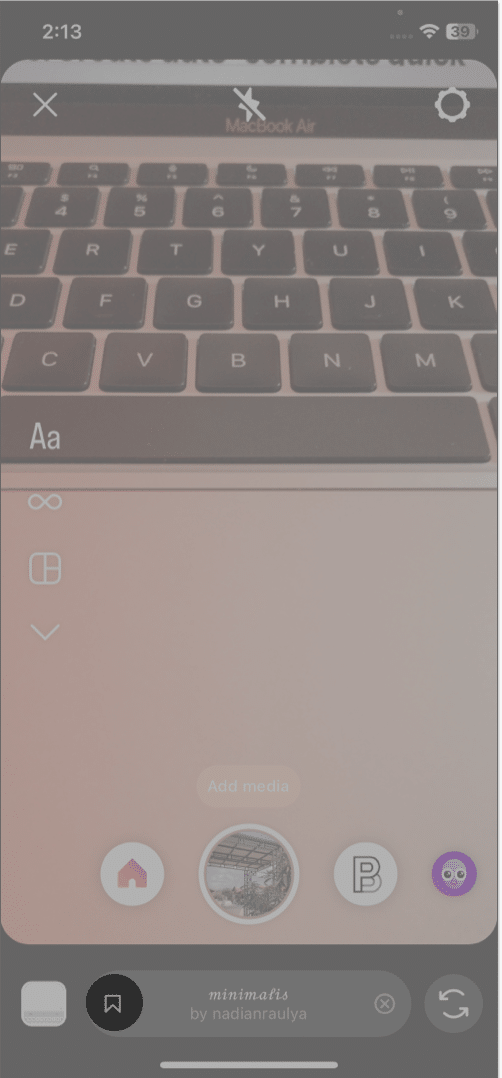 Sie können einen Filter auch löschen. Tippen Sie dazu darauf und wählen Sie Effekt entfernen → Entfernen.
Sie können einen Filter auch löschen. Tippen Sie dazu darauf und wählen Sie Effekt entfernen → Entfernen.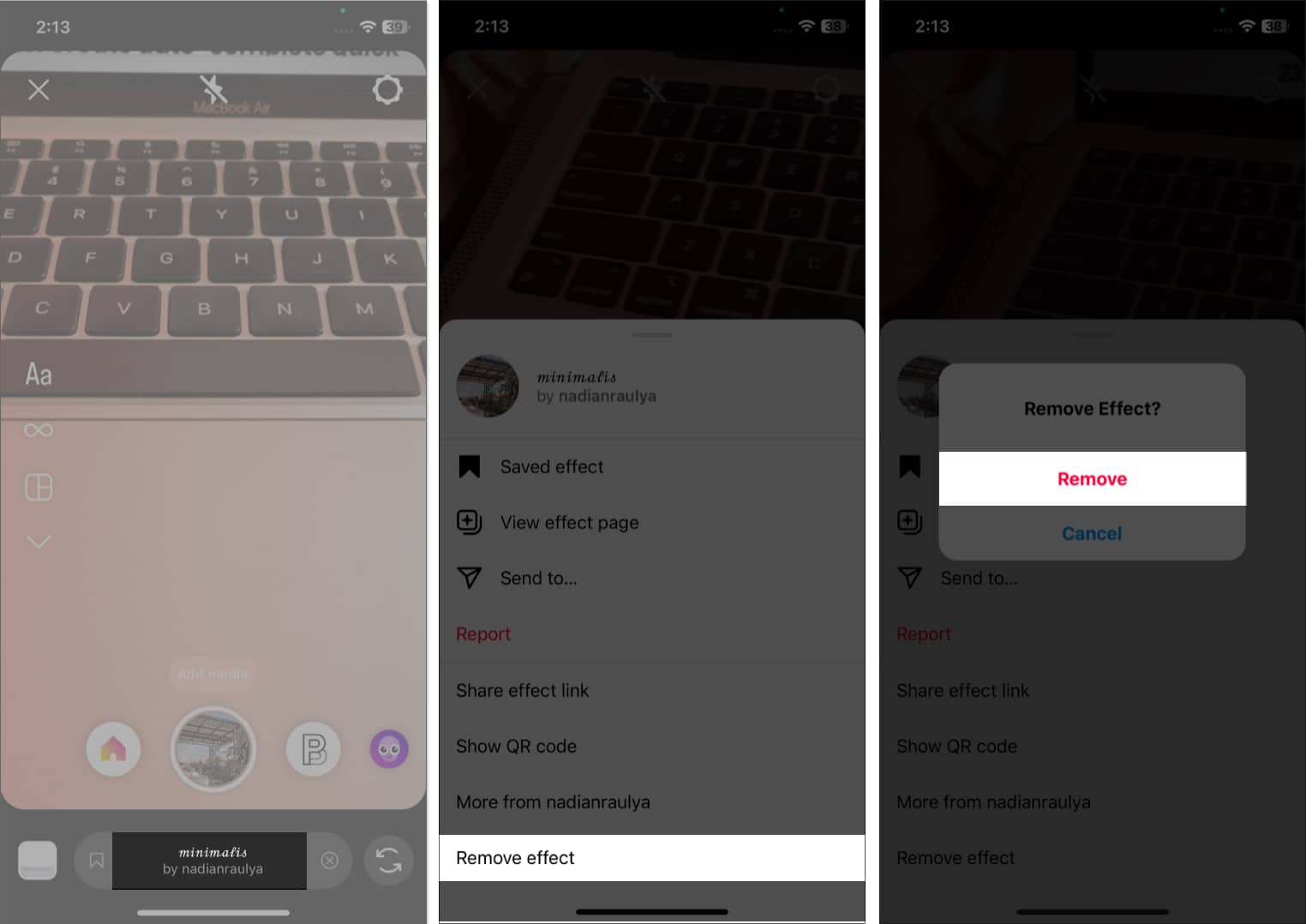
26. Erstellen Sie eine Schnellantwort mit automatischer Vervollständigung auf Instagram
Möchten Sie beim Antworten auf Direktnachrichten Zeit sparen? Sie können auf Instagram automatisierte Schnellantworten einrichten. Beachten Sie, dass die Funktion für professionelle Konten verfügbar ist.
Öffnen Sie die Instagram-App → Tippen Sie auf das Messenger-Symbol. Tippen Sie auf das Drei-Punkte-Symbol → Extras. Wählen Sie Gespeicherte Antwort. Tippen Sie auf das Plus-Symbol und geben Sie Ihre Verknüpfung entsprechend der Meldung zur automatischen Vervollständigung ein. Wählen Sie Speichern.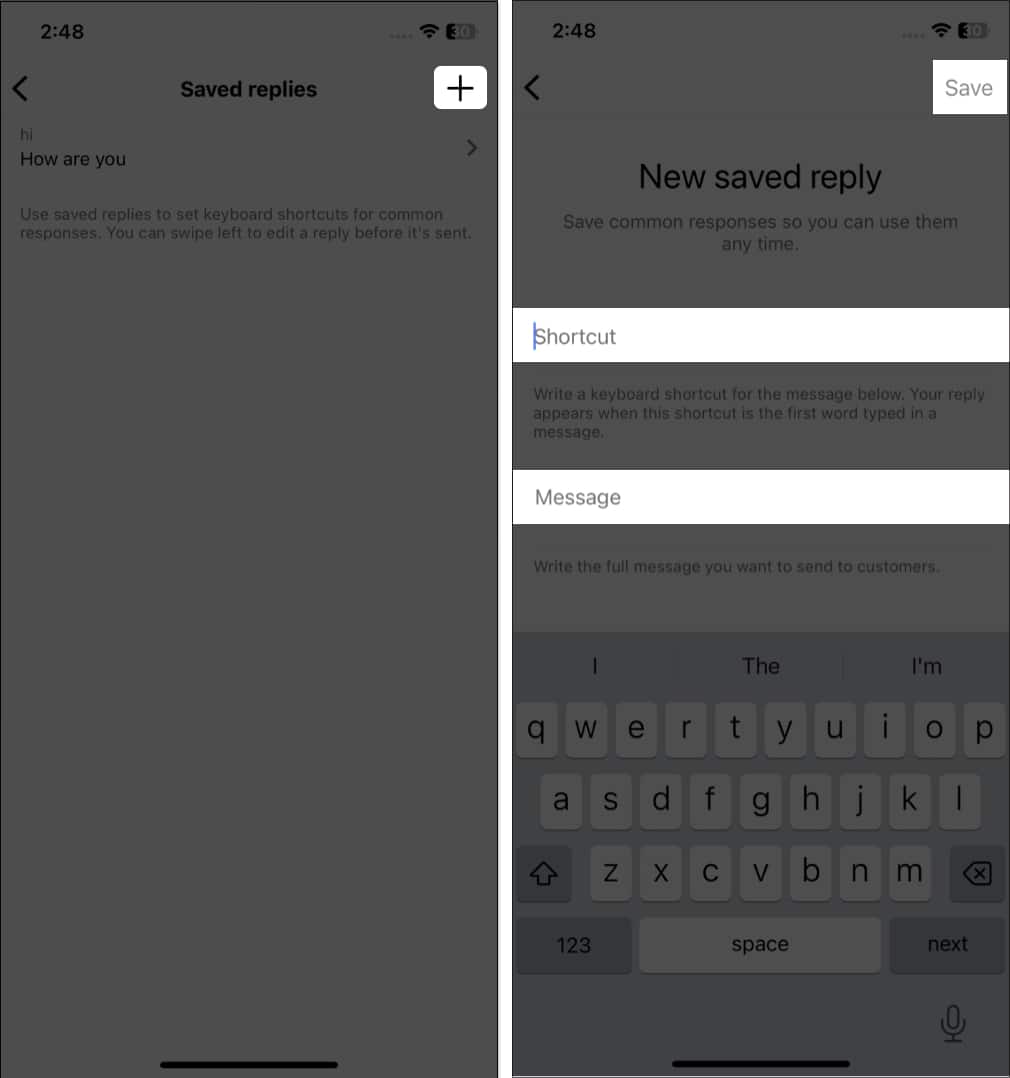
27. Machen Sie Ihre Geschichten interaktiv
Sie können über Instagram Stories-Sticker ganz einfach mit Ihren Followern interagieren. Lassen Sie sich von ihnen Fragen stellen, in Umfragen abstimmen, Quiz beantworten usw.
Wählen Sie ein Foto oder Video aus der Galerie aus oder nehmen Sie eines für Ihre Story auf. Tippen Sie auf das Sticker-Symbol. Wählen Sie Umfrage, Quiz, Fragen oder etwas anderes nach Ihren Wünschen.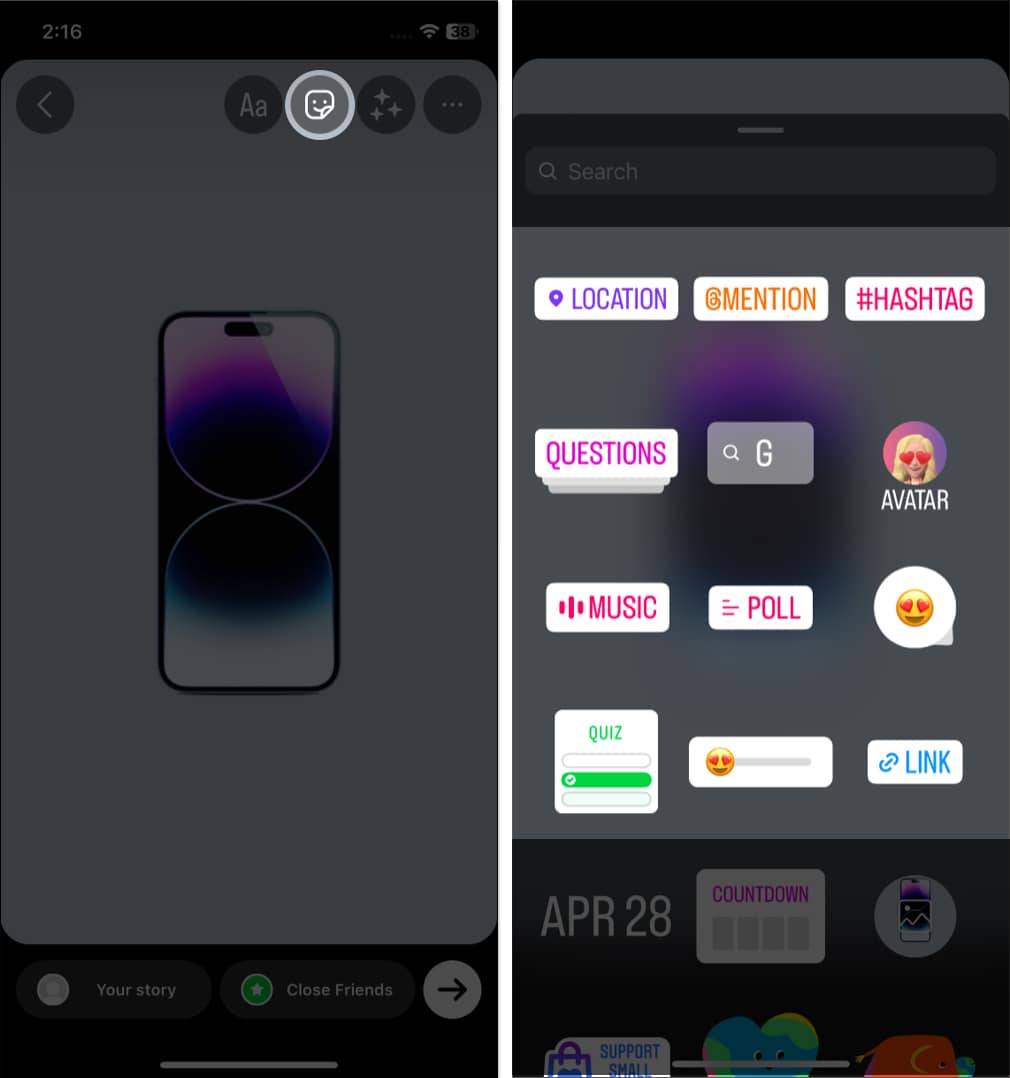
28. Erhalten Sie Benachrichtigungen, wenn Ihre Lieblingsperson etwas postet
Da täglich so viele Inhalte auf Instagram geteilt werden, ist es leicht, Beiträge von denen zu verpassen, die uns wichtig sind. Wenn Sie also keine Updates Ihrer Lieblingsperson auf Instagram verpassen möchten, können Sie Benachrichtigungen erhalten, wann immer sie postet. Um über die neuesten Inhalte einer Person, die Sie bewundern, auf dem Laufenden zu bleiben, öffnen Sie Instagram → gehen Sie zu ihrem Profil. Tippen Sie auf das Glockensymbol. Schalten Sie Stories ein.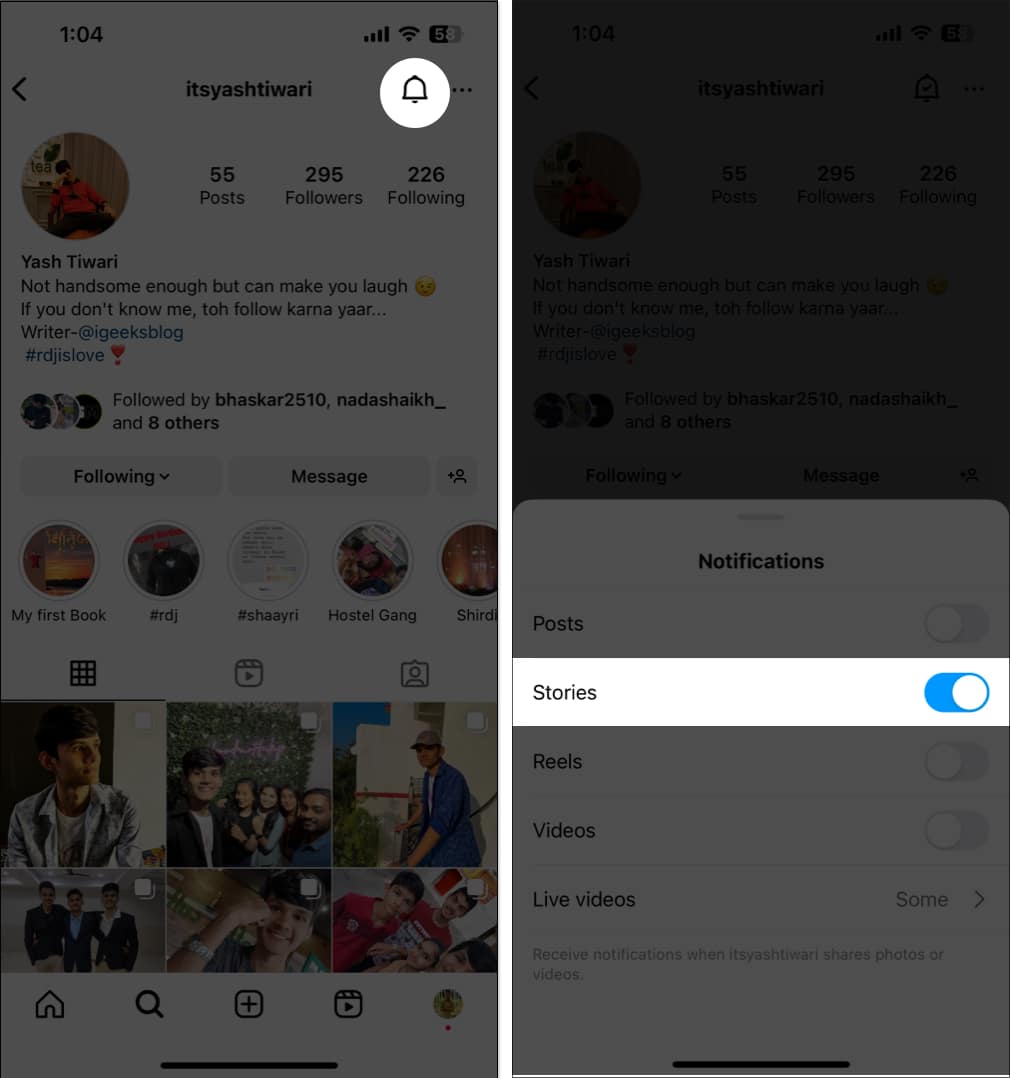
Sie können Benachrichtigungen für Stories, Reels, Videos und Lives aktivieren.
29. Verstecken Sie Fotos, auf denen Sie markiert sind
Angenommen, jemand markiert Sie in einem Beitrag, der in Ihrem Profil angezeigt wird. Sie können sich also von unangemessenen Beiträgen entfernen.
Gehen Sie zu Ihrem Instagram-Profil. Tippen Sie auf das Tag-Symbol. Wählen Sie den Beitrag aus, um ihn zu öffnen → Tippen Sie auf dasDrei-Punkte-Symbol. Tag-Optionen. Wählen Sie Mich aus Beitrag entfernen.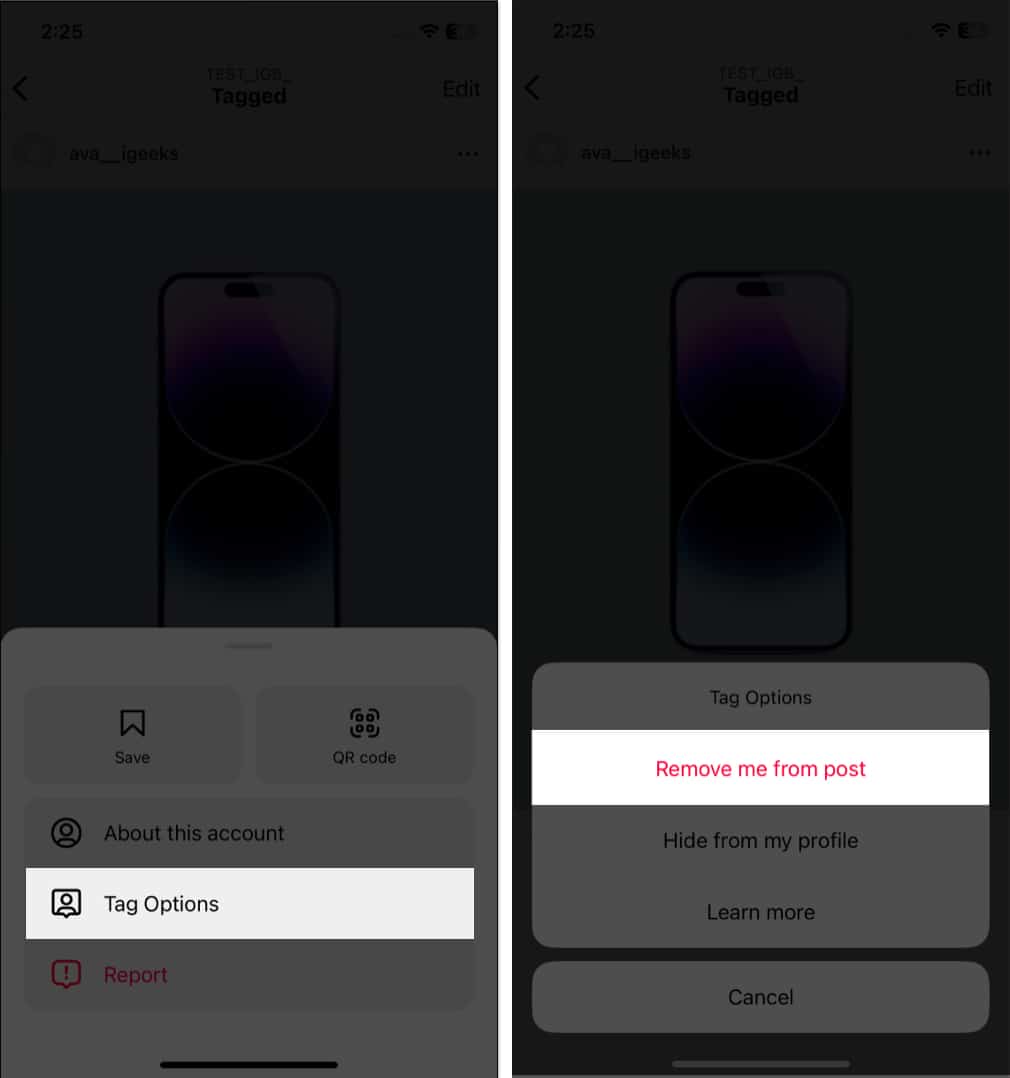
Sie können Aus meinem Profil ausblenden wählen, wenn Sie sich selbst nicht markieren möchten.
30. Manuelles Markieren festlegen
Ich weiß, dass es mühsam ist, getaggte Beiträge zu überprüfen und sie dann wieder zu entfernen. Daher können Sie die manuelle Tag-Kennzeichnung aktivieren. Wenn Sie also von jemandem in seinen Beiträgen markiert werden, müssen Sie dies genehmigen. Danach wird es in Ihrem Profil angezeigt.
Öffnen Sie Ihr Profil auf Instagram. Tippen Sie auf das Tag-Symbol. Wählen Sie einen beliebigen Beitrag aus. Tippen Sie auf Bearbeiten.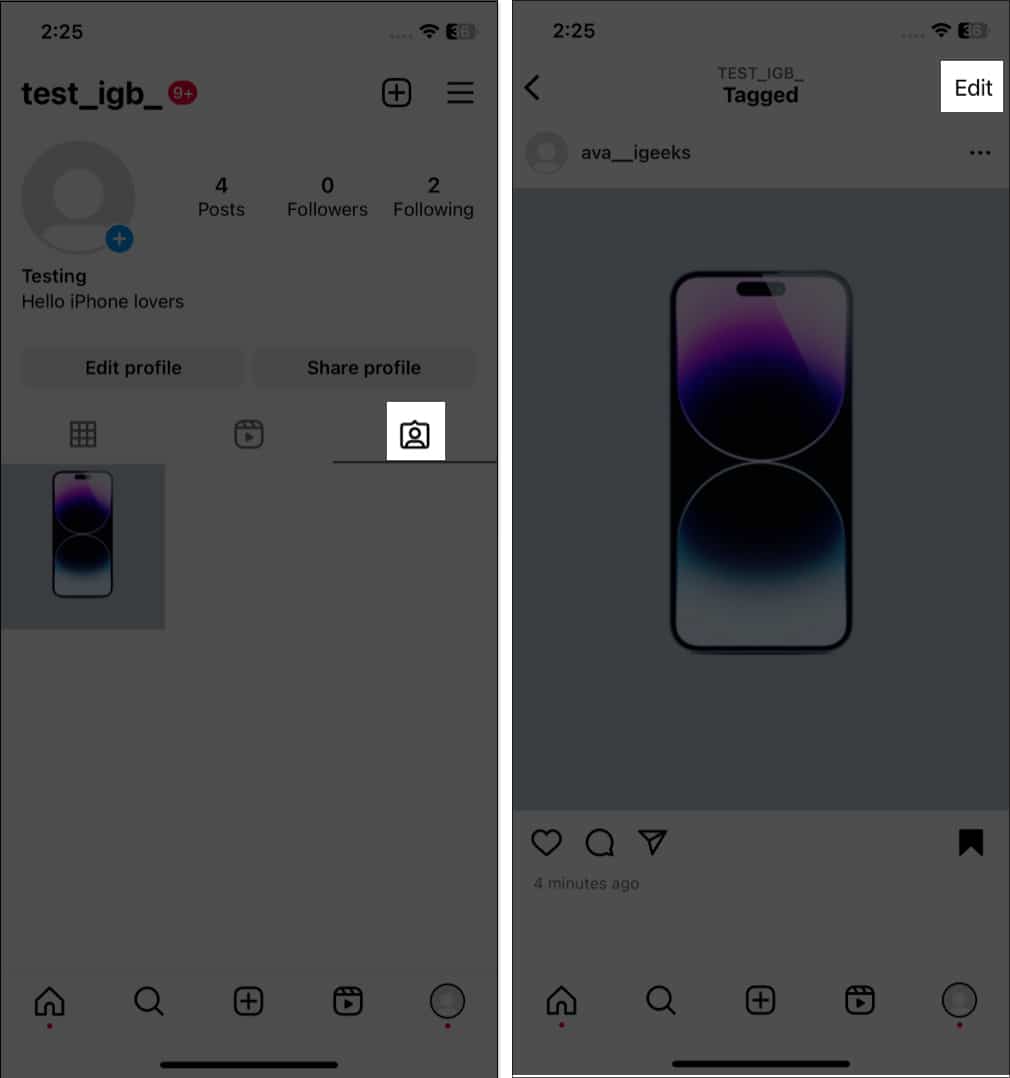 Aktivieren Sie Tags manuell genehmigen. Wählen Sie zur Bestätigung Einschalten aus.
Aktivieren Sie Tags manuell genehmigen. Wählen Sie zur Bestätigung Einschalten aus.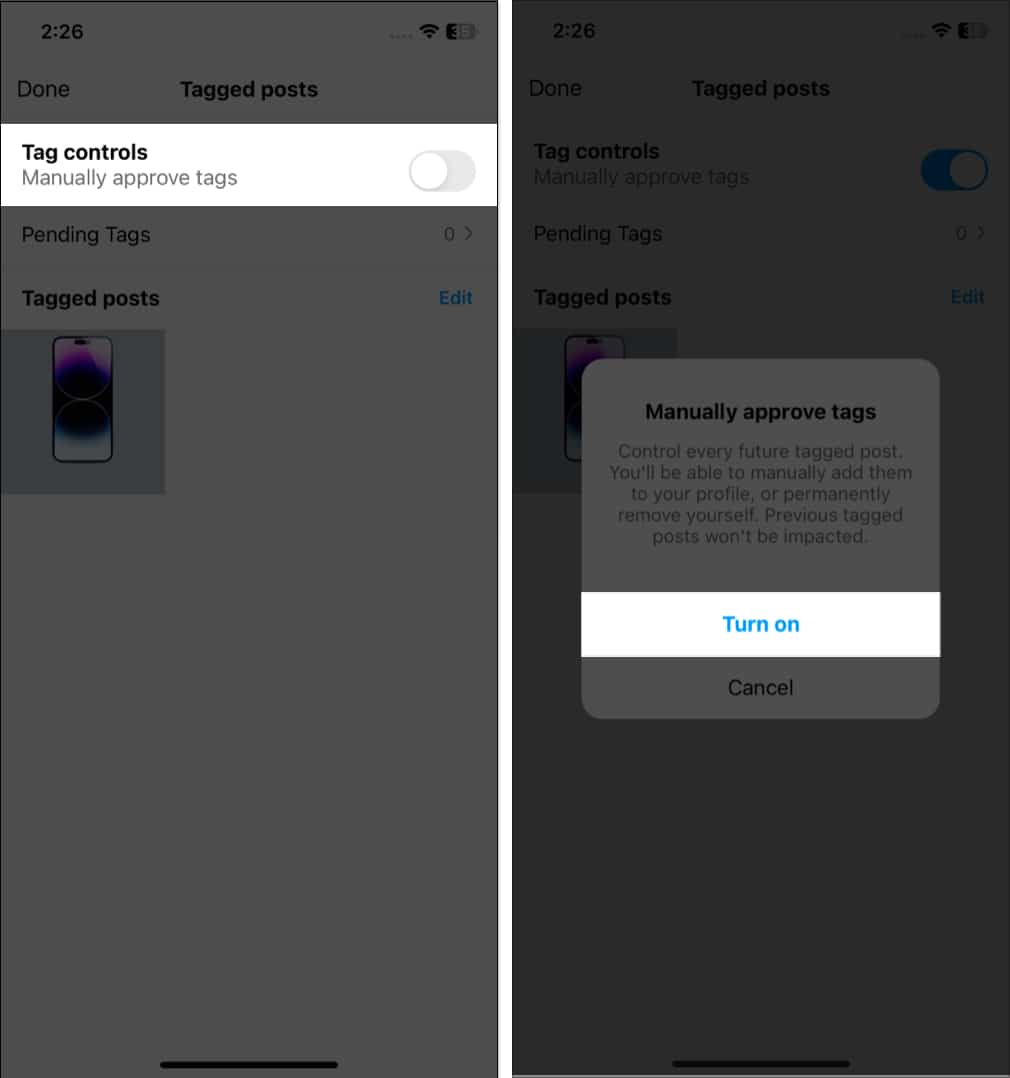
Sie können Beiträge von Ausstehenden Tags genehmigen.
Manchmal geht Social-Media-Trolling auf die Nerven. Was sollten Sie dann tun; Den Beitrag löschen oder jeden Kommentar melden? Stattdessen schlage ich vor, Kommentare auf Instagram zu deaktivieren. Dadurch wird das Kommentarfeld deaktiviert und Sie können die Kontrolle darüber übernehmen.
32. Seien Sie leise auf Instagram
Wenn Sie durch Instagram-Benachrichtigungen zu sehr abgelenkt werden, können Sie den Ruhemodus auf Instagram aktivieren. Es hilft Ihnen, sich auf sich selbst zu konzentrieren, indem es Benachrichtigungen und Nachrichten pausiert.
33. Entfernen Sie Instagram-Follower
Es mag seltsam klingen, aber es kann vorkommen, dass Sie einen Follower entfernen möchten. Es gibt zwei Möglichkeiten, Instagram-Follower stressfrei zu entfernen.
34. Zurücksetzen der Instagram Explore-Seite
Die Instagram Explore-Seite hilft Ihnen, die für Sie relevanten Trendbeiträge zu finden. Aber manchmal macht der Instagram-Algorithmus Fehler und zeigt irrelevante Beiträge an. In diesem Fall ist es am besten, die Instagram Explore-Seite zurückzusetzen.
35. Aktiven Status ausblenden
Möchten Sie in Ihrem Feed scrollen, aber andere nicht darüber informieren? Der Trick, dies zu erreichen, besteht darin, den aktiven Status auf Instagram zu deaktivieren.
36. Deaktivieren Sie Ihren genauen Standort
Wussten Sie, dass Sie Ihren genauen Standort auf Instagram deaktivieren müssen? Es schützt Ihre Identität und schützt Sie vor zahlreichen Bedrohungen.
37. Stellen Sie Ihr Instagram-Konto vor Hackern wieder her
Die schlimmste Situation wird sein, wenn Ihr Konto gehackt wird. Aber keine Panik! Sie können Ihr gehacktes Instagram-Konto wiederherstellen.
Außerdem können Sie, wenn Sie sehen, dass alle Ihre Chats entfernt wurden, auch gelöschte Instagram-Nachrichten wiederherstellen.
38. Fügen Sie Ihrem Profil ein Pronomen hinzu
Manchmal ist es verwirrend, wie andere Sie ansprechen sollen. Sie können Ihrem Instagram-Konto also ein Pronomen hinzufügen, damit andere Ihre Vorlieben besser verstehen.
39. Deaktivieren Sie Ihr Instagram-Konto
Wenn Sie eine Pause von Instagram einlegen möchten, können Sie es deaktivieren, anstatt es zu löschen. Denn sobald Sie Ihr Konto gelöscht haben, können Sie es nicht wiederherstellen. Erfahren Sie also, wie Sie Ihr Instagram-Konto deaktivieren.
40. Ändern Sie das Passwort Ihres Kontos
Die meisten von uns vergessen die Anmeldedaten für ihr Instagram-Konto. Was aber, wenn Sie gesperrt werden und nicht das richtige Passwort eingeben können? Sie können Ihr Instagram-Passwort ganz einfach zurücksetzen und sich erneut anmelden.
41. Vermeiden Sie anstößige Inhalte
Wenn Sie sensibel sind, werden Sie möglicherweise überrascht sein, wenn Sie beim Durchsuchen Ihres Instagram-Feeds auf anstößige Inhalte stoßen. In diesem Fall können Sie die Instagram-Kontrolle für sensible Inhalte nutzen und solche Beiträge und Videos vermeiden.
42. Richten Sie einen neuen Newsfeed ein
An arbeitsreichen Tagen stelle ich meinen Instagram-Feed auf Favoriten ein, damit ich schnell die neuen Beiträge meiner Lieblingskonten durchsuchen kann.
Gehen Sie zu Einstellungen und Datenschutz → Favoriten. Tippen Sie auf das Plus-Symbol und geben Sie den Benutzernamen ein. Tippen Sie auf Konto hinzufügen, um es als Favorit hinzuzufügen. 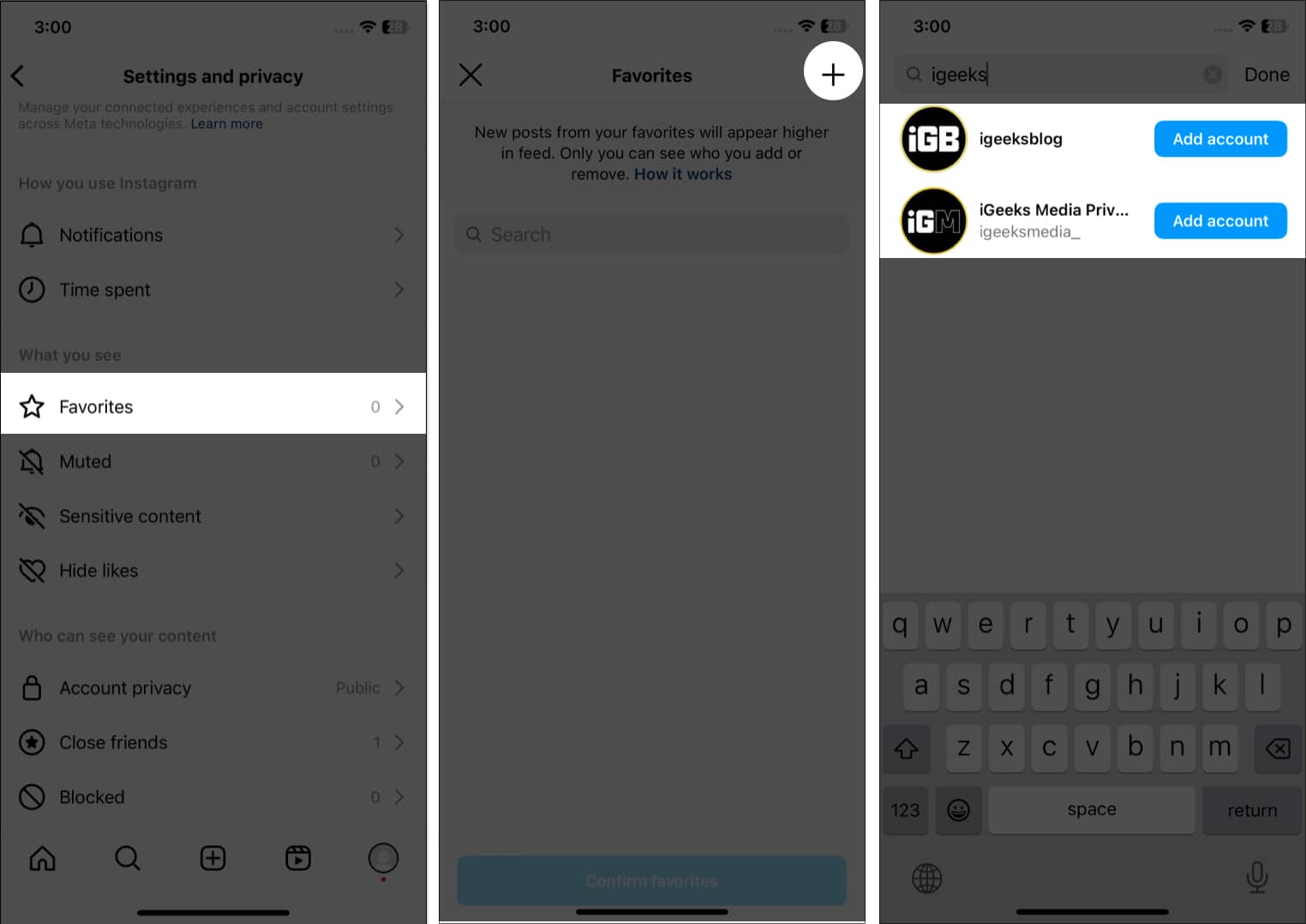
Suchen Sie nach einem anderen Konto und markieren Sie es auf ähnliche Weise als Favorit.
Wählen Sie Fertig. Tippen Sie auf Favoriten bestätigen.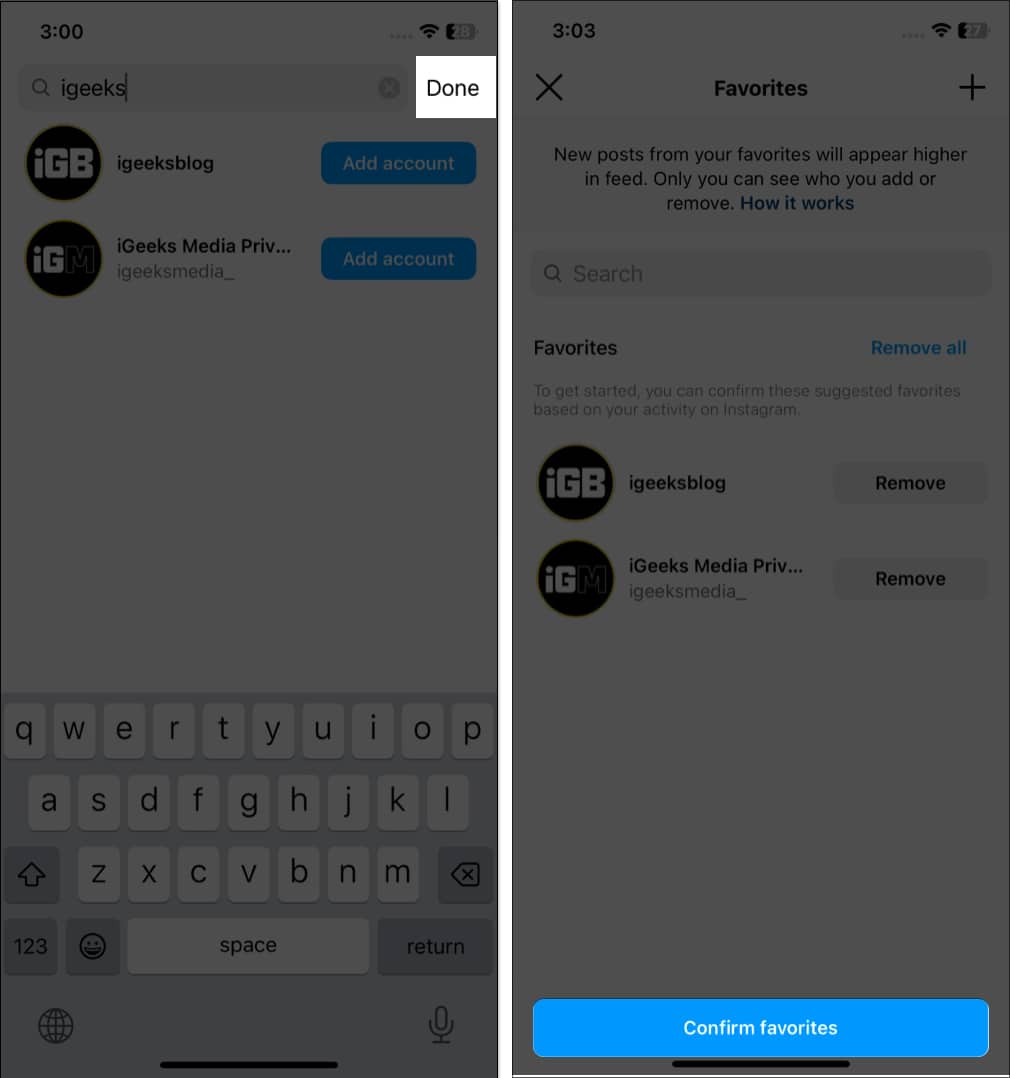
Wenn Sie Ihre Lieblingsbenutzer bereits zur Liste hinzugefügt haben, überspringen Sie diese und befolgen Sie die folgenden Schritte.
Tippen Sie auf der Startseite auf Instagram. Wählen Sie Favoriten.
Es wird ein neuer Feed geöffnet, der nur Beiträge von Lieblingskonten enthält.
43. Verstecken Sie die Anzahl der „Gefällt mir“-Angaben in Ihrem Instagram-Beitrag.
Instagram bietet eine Möglichkeit, die Anzahl der „Gefällt mir“-Angaben auszublenden, sodass niemand sie sehen kann. Sie können jedoch die Details einschließlich der Gesamtzahl und der aktiven Konten sehen.
Öffnen Sie den Beitrag. Tippen Sie auf das Drei-Punkte-Symbol → Like-Anzahl ausblenden. Um die Anzahl der „Gefällt mir“-Angaben anzuzeigen, tippen Sie unter dem Beitrag auf Anzeigenanzahl.
44. Schnell zwischen Konten wechseln
Da ich mehrere Instagram-Konten verwalte, ist es ziemlich frustrierend, mich jedes Mal abzumelden und dann wieder anzumelden. Wenn Sie auf das gleiche Problem stoßen, führen Sie die folgenden Schritte aus.
Öffnen Sie Ihre Profilseite und tippen Sie oben auf Ihre ID. Wählen Sie das Konto aus, bei dem Sie sich anmelden möchten.
45. Benachrichtigungen filtern
Angenommen, Sie öffnen Instagram und erhalten eine Flut von Benachrichtigungen. Jetzt ist es auf jeden Fall zeitaufwändig und entmutigend, jeden einzelnen durchzugehen. Wie wäre es, Benachrichtigungen für eine schnelle Ansicht zu kategorisieren? Diese Funktion ist nur in professionellen Konten verfügbar.
Öffnen Sie Instagram → tippen Sie auf das Liebessymbol. Tippen Sie auf Filter. Wählen Sie die Benachrichtigungskategorie und tippen Sie auf Übernehmen.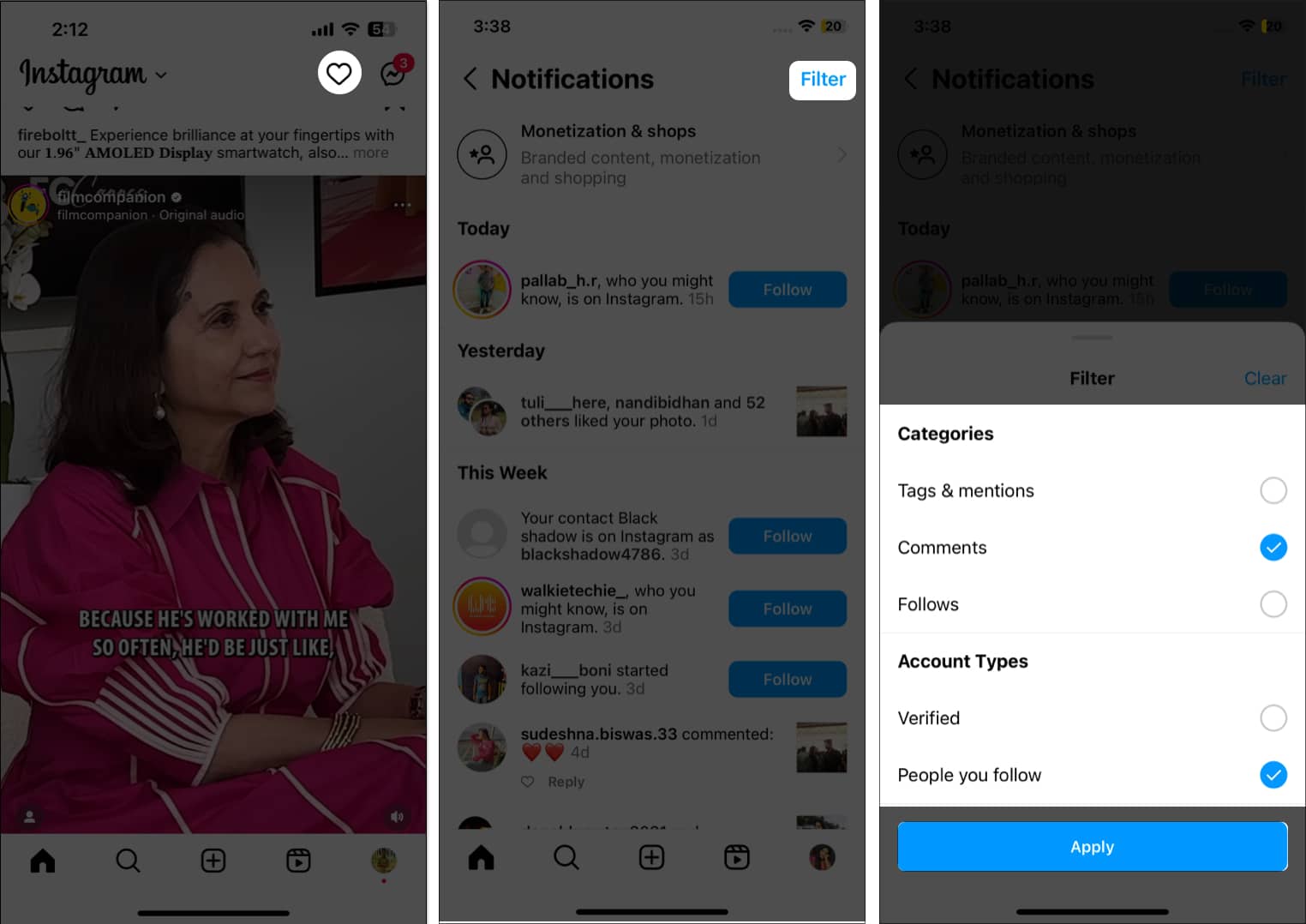
46. Teilen Sie einen Beitrag als Ihre Story
Sind Sie auf einen interessanten Beitrag gestoßen und wollten ihn mit Ihren Followern teilen? Gehen Sie dazu wie folgt vor:
Tippen Sie in den Beiträgen auf das Teilen-Symbol. Wählen Sie Zur Story hinzufügen.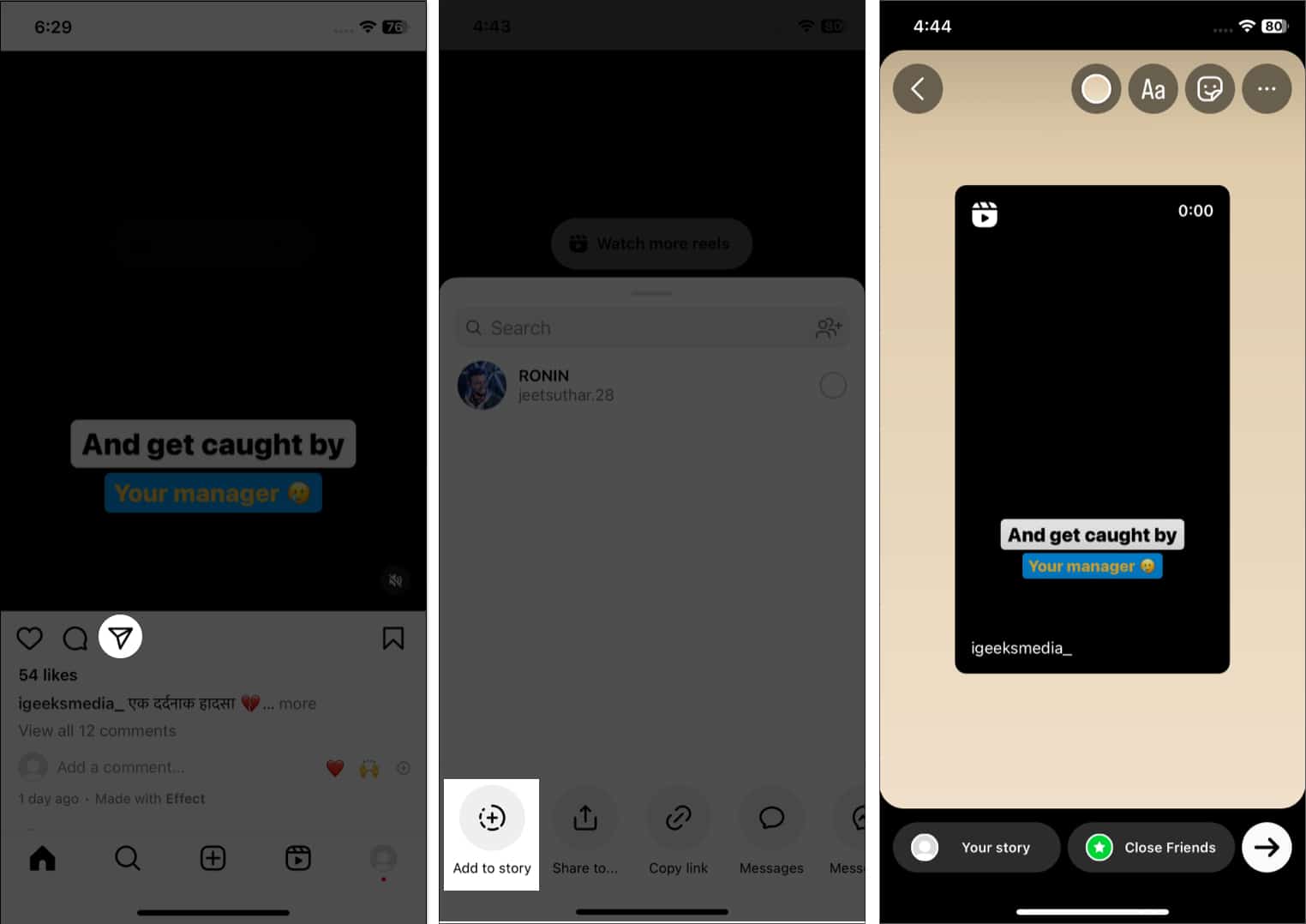
Sie können den Beitrag über Messenger, WhatsApp, Twitter, Facebook, Snapchat usw. teilen. Sie können ihn auch kopieren den Link dieses Beitrags, falls erforderlich.
47. Story und Live vor bestimmten Personen verbergen
Instagram ermöglicht es Ihnen, die Datenschutzeinstellungen Ihrer Story und Live-Videos zu ändern.
Gehen Sie zu Einstellungen und Datenschutz.  Wählen Sie Story ausblenden und live und tippen Sie erneut darauf. Suchen Sie nach den Benutzern, vor denen Sie sich verstecken möchten. Tippen Sie auf Fertig.
Wählen Sie Story ausblenden und live und tippen Sie erneut darauf. Suchen Sie nach den Benutzern, vor denen Sie sich verstecken möchten. Tippen Sie auf Fertig.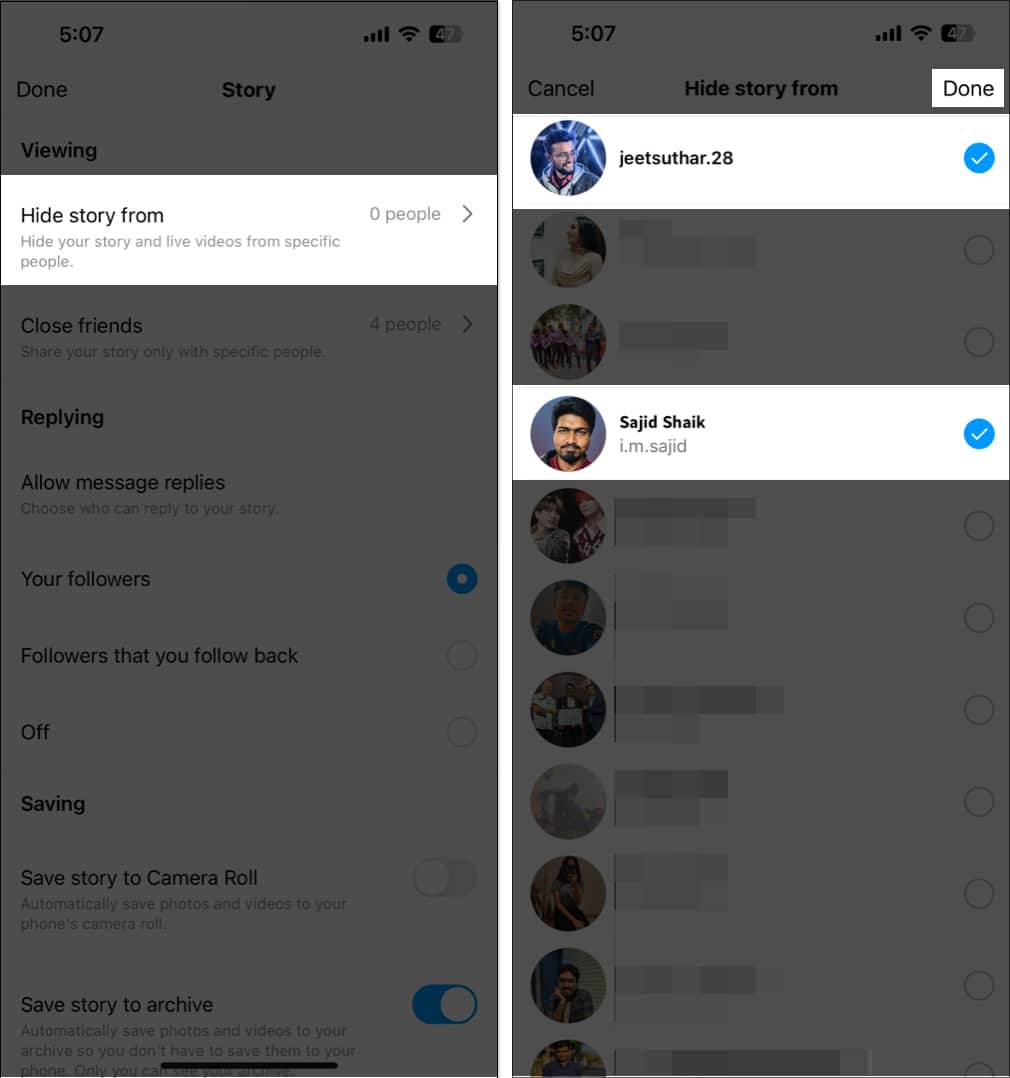
48. Videountertitel automatisch generieren
Wenn ich meine AirPods unterwegs zu Hause vergesse, ist diese Funktion lebensrettend. Es generiert automatisch Untertitel für IGTV-Videos und Reels und Sie können sie ohne Ton genießen.
Öffnen Sie Einstellungen und Datenschutz → Barrierefreiheit → Untertitel.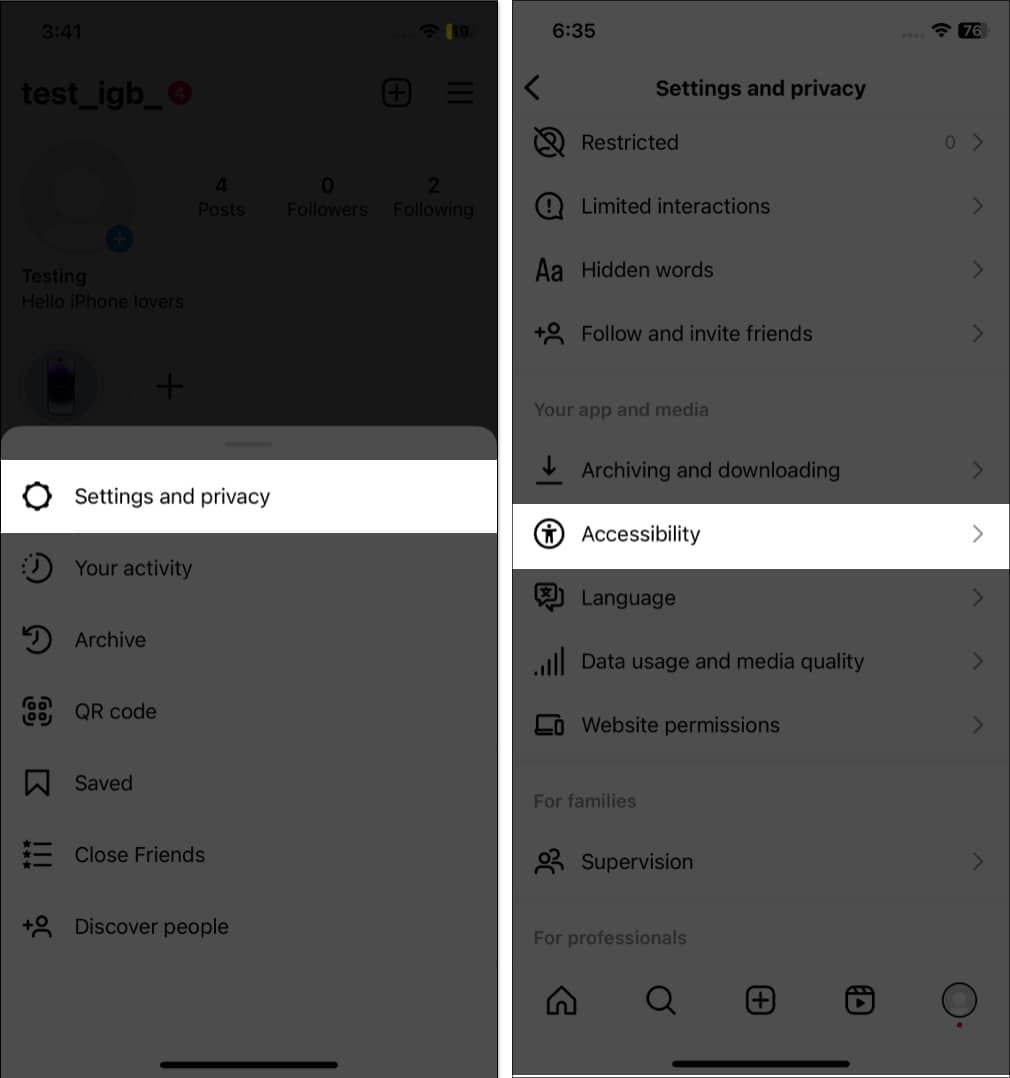 Aktivieren Sie Untertitel.
Aktivieren Sie Untertitel. 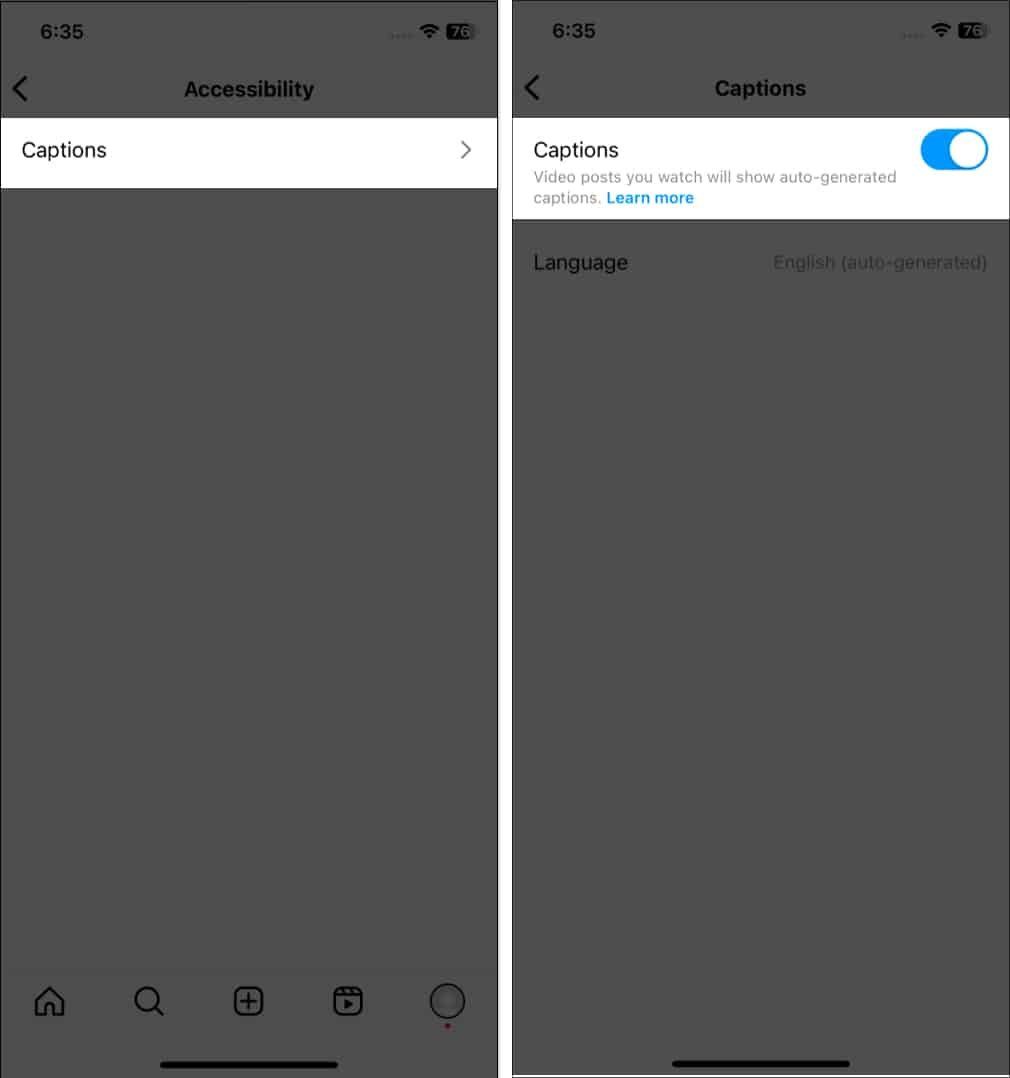
49. Instagram-Sprache ändern
Es wird tatsächlich Spaß machen, Ihre Lieblings-App in Ihrer Muttersprache zu verwenden.
Öffnen Sie Einstellungen und Datenschutz → Sprache. Tippen Sie auf Weiter. Sie werden zu Ihren iPhone-Einstellungen weitergeleitet. Tippen Sie auf Sprache. Wählen Sie Ihre bevorzugte Sprache.
50. Überprüfen Sie den Zugriff auf Apps und Websites auf Ihr Konto
Manchmal verwende ich meine Insta-ID, um mich für Apps und Websites anzumelden, um Zeit zu sparen. Wenn ich mich also nicht an die Anmeldedaten erinnern kann, überprüfe ich den Zugriff auf die Instagram-App. Außerdem ist es nicht sicher, den Kontodaten Zugriff auf zwielichtige Websites zu gewähren. Wenn Sie also Apps oder Websites Instagram-ID-Berechtigungen erteilt haben, überprüfen Sie diese und entfernen Sie diese.
Navigieren Sie zu Einstellungen und Datenschutz → Website-Berechtigungen → Apps und Websites. Hier sehen Sie die Apps-Listen mit aktiver Autorisierung. 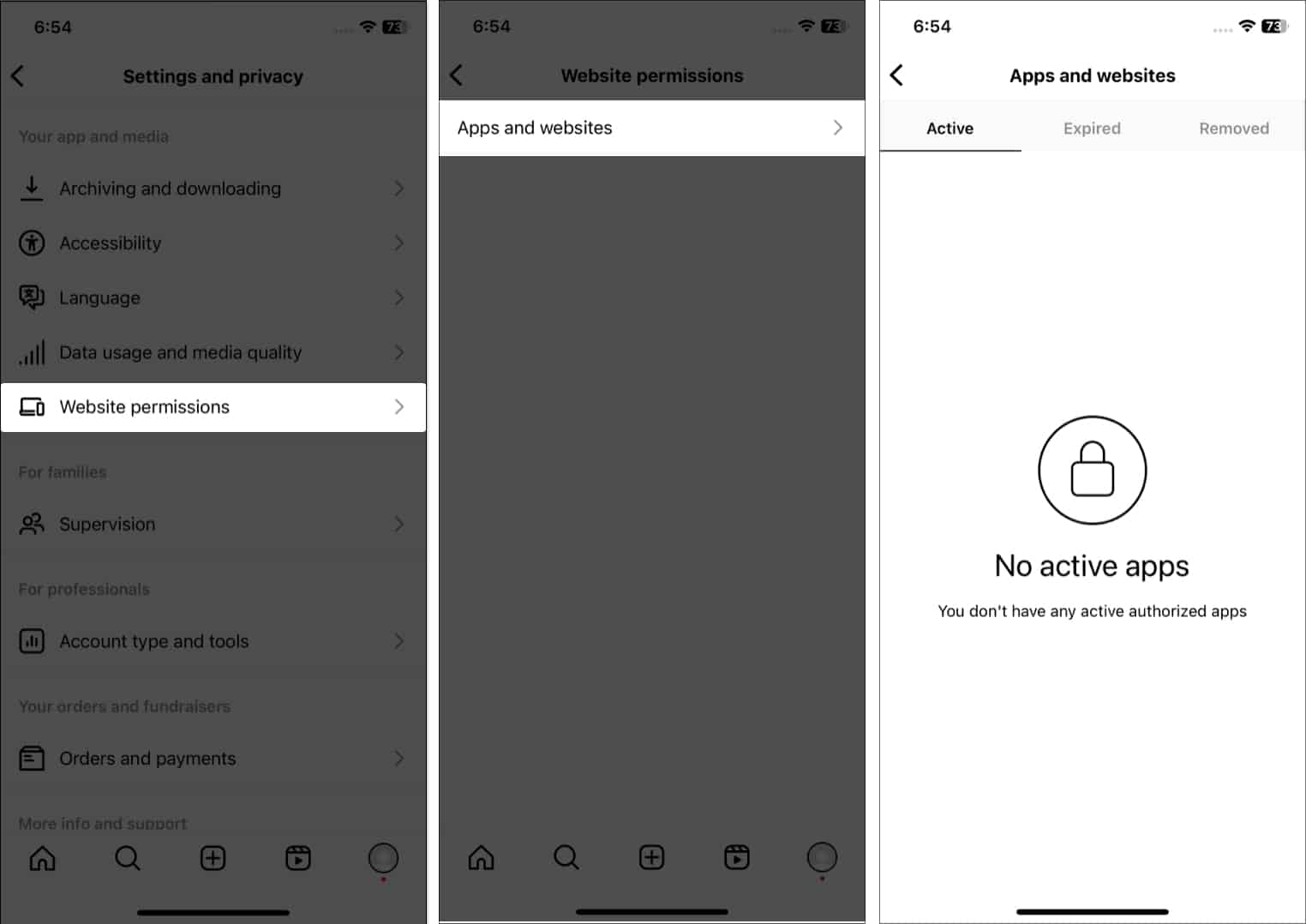
Sie können auch die Apps und Websites überprüfen, für die die Authentifizierung abgelaufen ist oder deren Zugriff Sie entfernt haben.
51. Überprüfen Sie die Rechnungen Ihrer Bestellungen und Zahlungen
Shoppable-Beiträge auf Instagram haben in letzter Zeit für Aufsehen gesorgt. Ich liebe es, ausgefallene Produkte bei Insta zu kaufen, und so behalte ich den Überblick.
Navigieren Sie zu Einstellungen und Datenschutz. Tippen Sie auf Bestellungen und Zahlungen.
52. Teilen Sie Ihre Insta-ID schnell
Möchten Sie einen Hack, um Ihr Insta-Konto zu teilen, ohne Ihre ID eingeben zu müssen? Führen Sie die folgenden Schritte aus:
Tippen Sie auf das Hamburger-Symbol. Wählen Sie QR-Code. Zeigen Sie nun Ihrem Freund den Code. 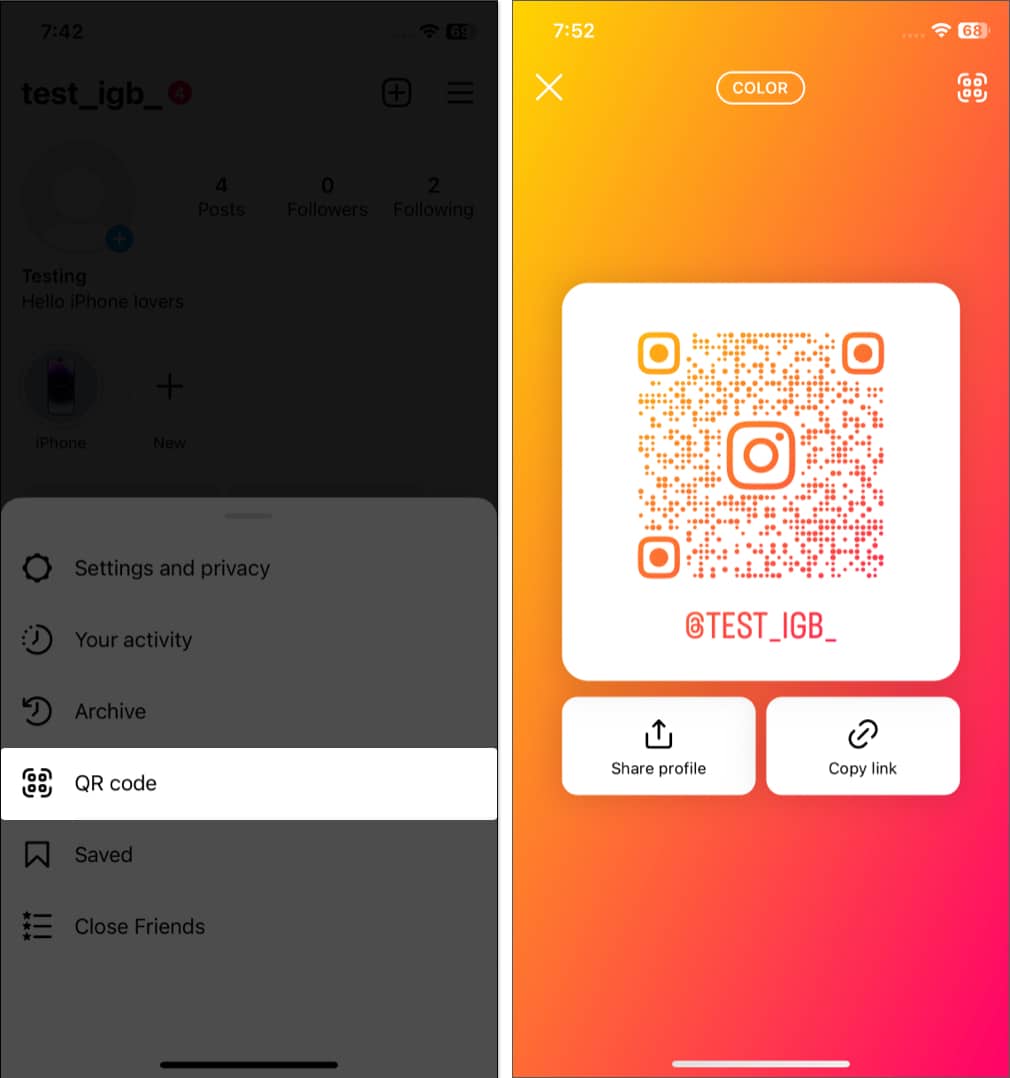
Sie können auch Profil teilen oder Link kopieren auswählen, um Ihre Insta-ID zu teilen. Darüber hinaus können Sie auch QR-Codes für Ihre Beiträge erstellen.
Öffnen Sie den Beitrag und tippen Sie auf das Drei-Punkte-Symbol. Wählen Sie QR-Code. Tippen Sie auf „In Kamerarolle speichern. 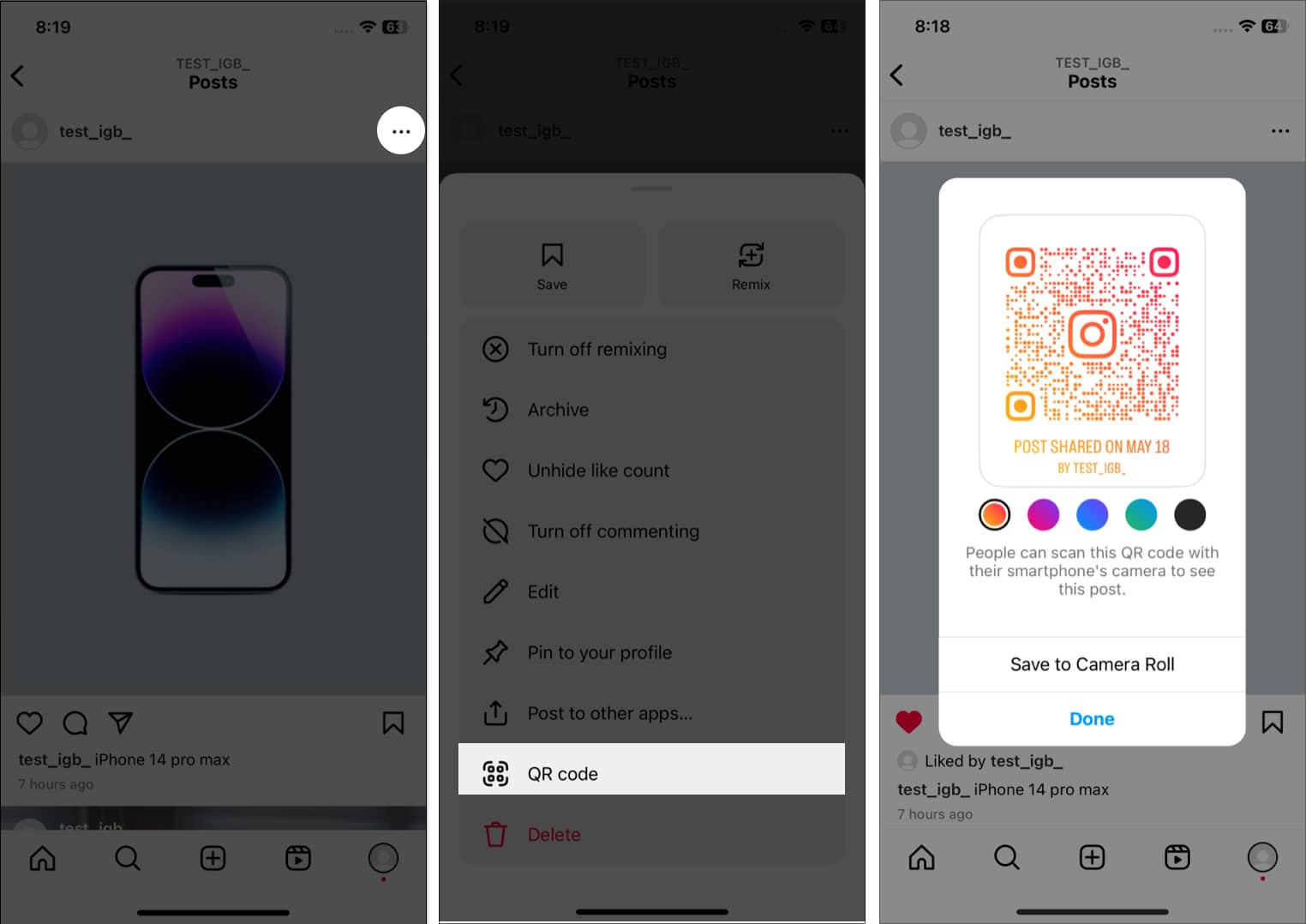
53. Lassen Sie sich auf Instagram verifizieren
Das Verifizierungsabzeichen ist ein Zeichen der Vertrauenswürdigkeit, das Followern hilft, mit Ihnen in Kontakt zu treten. Aber wie bekommt man es? Hierfür sind nur professionelle Konten berechtigt.
Öffnen Sie Einstellungen und Datenschutz → Ersteller-Tools und-Steuerelemente. Tippen Sie auf Bestätigung anfordern. Fill out the form and tap Submit. 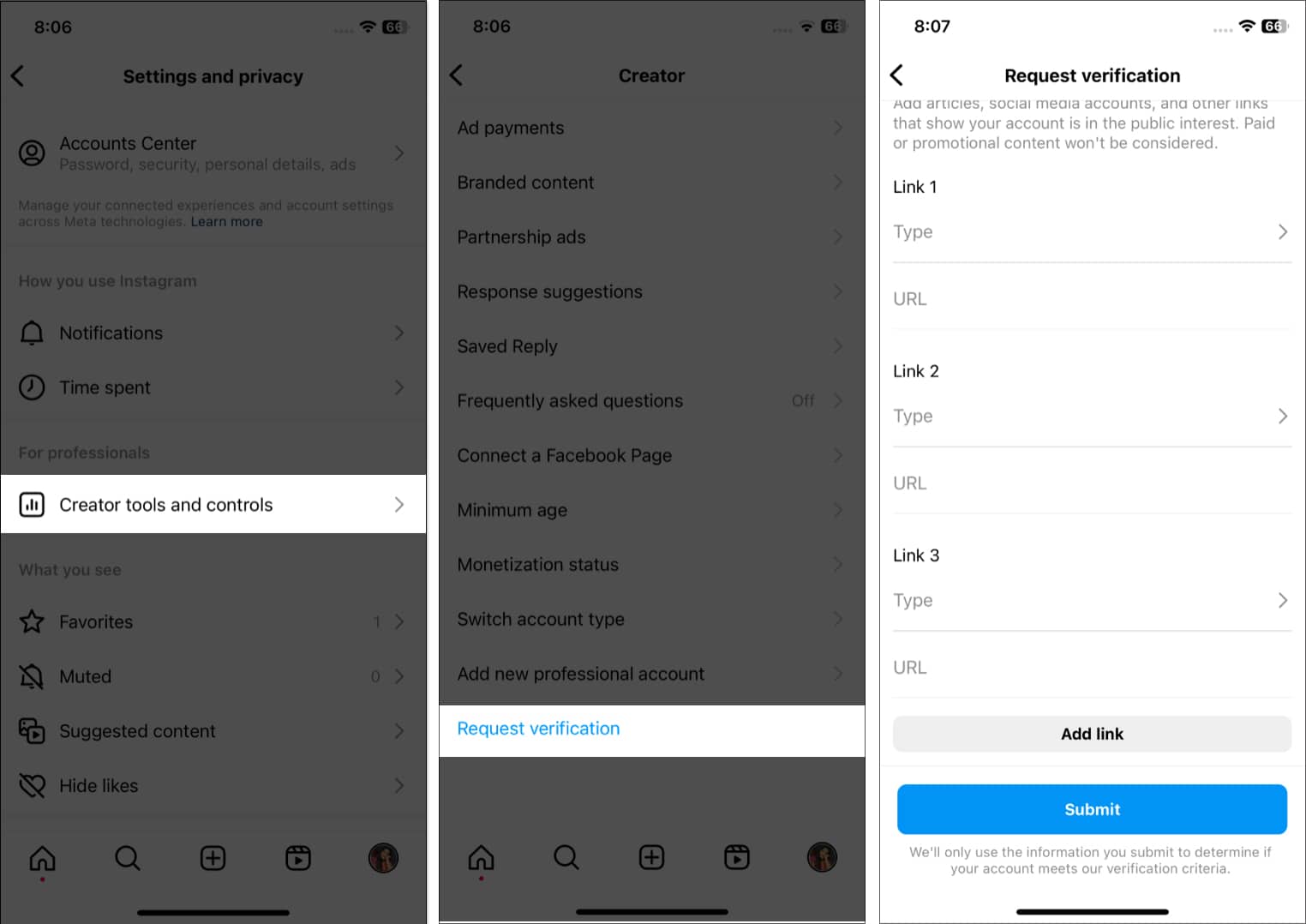
Rock on, Instagram stars!
I hope this extensive guide provided you with useful pointers. But that’s not all! There are many more tips and tricks to use Instagram on iPhone on our website. If you are getting started with Instagram Reels, Avatar, or Instagram Notes, we have guides on that as well. So, you may explore those and find answers to your Instagram problems.
Explore more…
Author Profile
Ava is an enthusiastic consumer tech writer coming from a technical background. She loves to explore and research new Apple products & accessories and help readers easily decode the tech. Along with studying, her weekend plan includes binge-watching anime.

